Gigabyte GA-H67MA-D2H-B3 User Manual [zh]
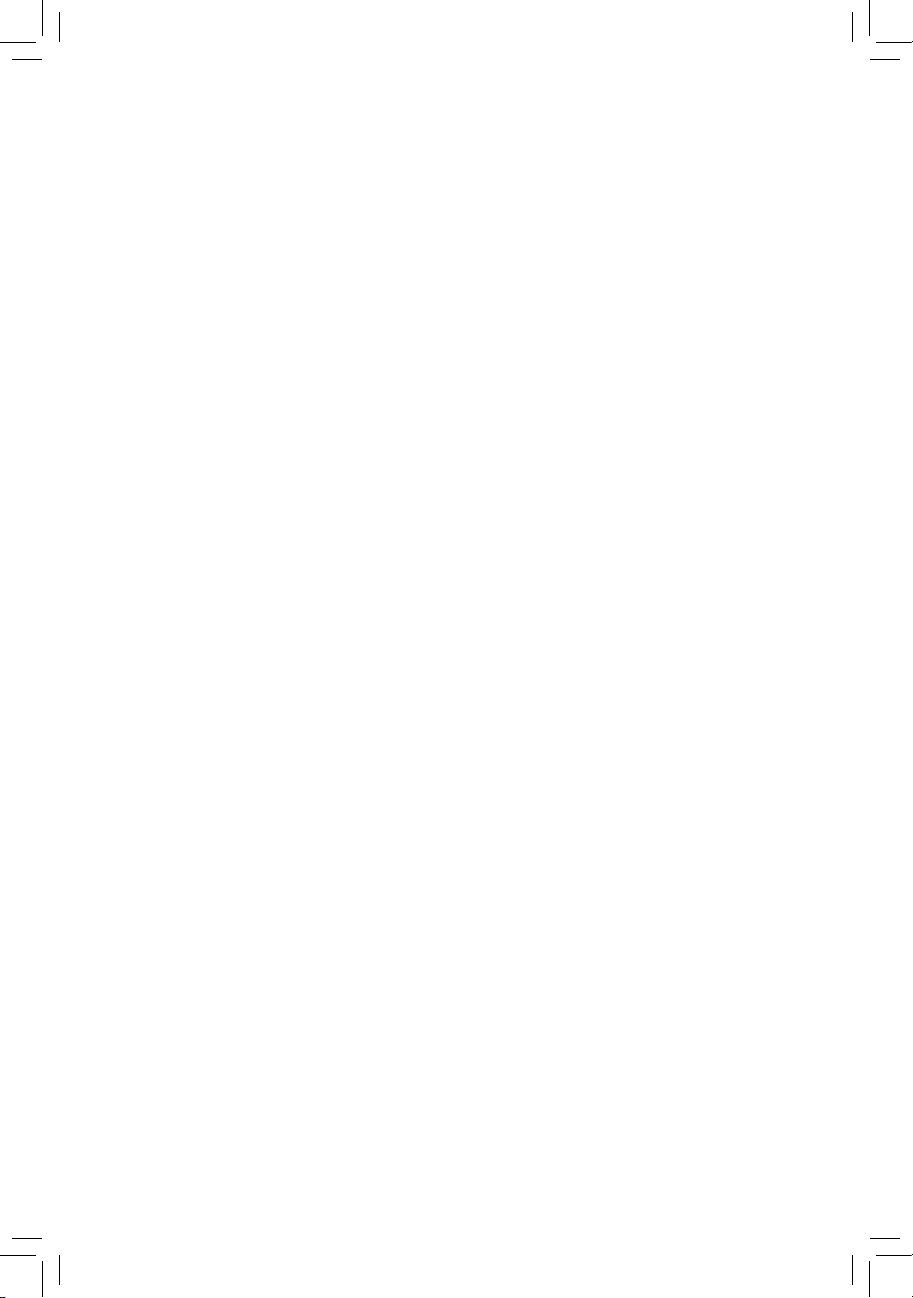
GA-H67MA-D2H-B3
LGA1155主板
®
支持Intel
Intel
Intel
使用手册
Rev. 1101
12MSC-H67D2HB-1101R
Core™ i7处理器 / Intel® Core™ i5处理器 /
®
Core™ i3处理器/ Intel® Pentium®处理器/
®
Celeron® 处理器
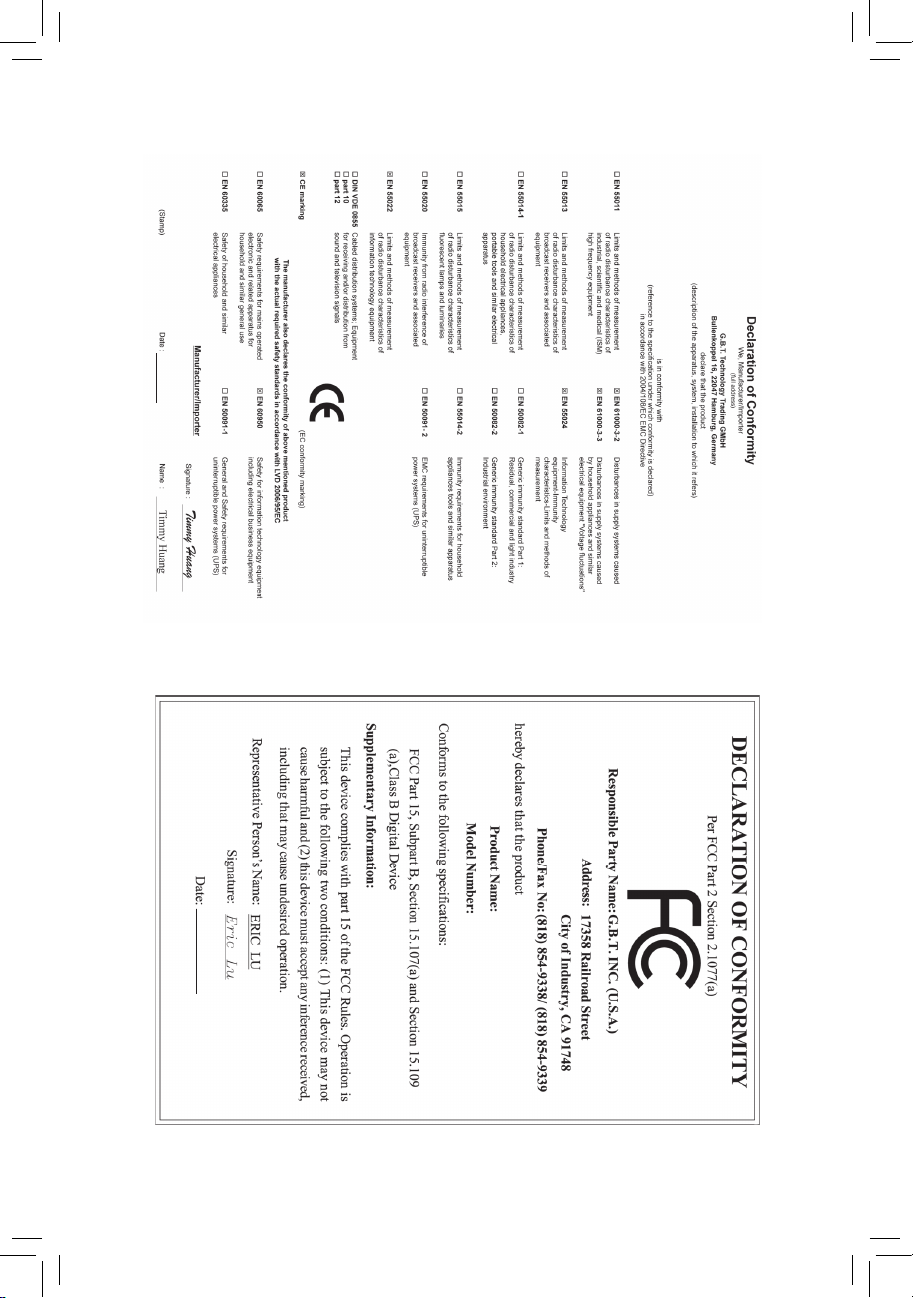
Jan. 18, 2011
GA-H67MA-D2H-B3
Motherboard
Jan. 18, 2011
Motherboard
GA-H67MA-D2H-B3
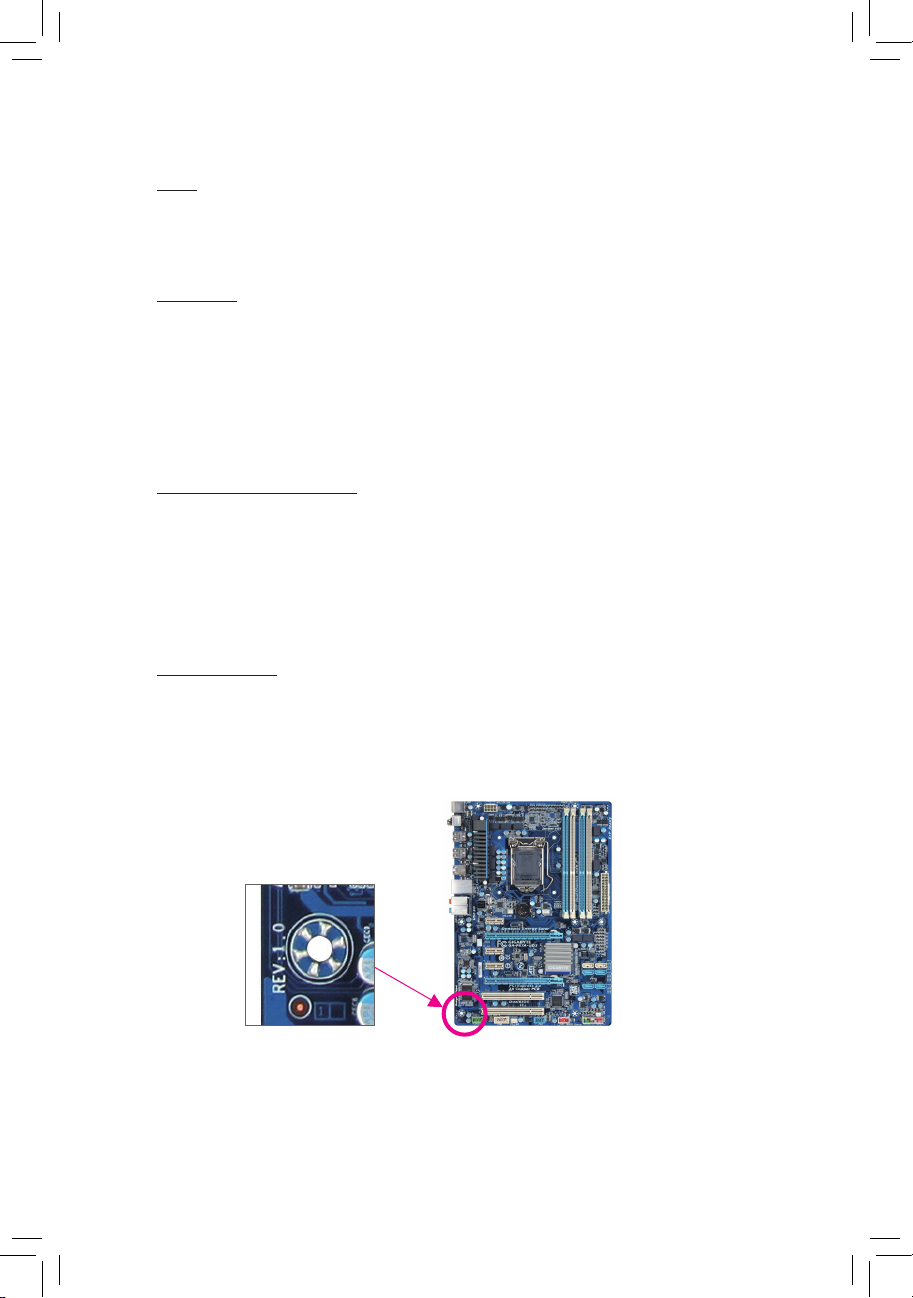
版权
©
2011年,技嘉科技股份有限公司,版权所有。
本使用手册所提及的商标与名称,均属其合法注册的公司所有。
责任声明
本使用手册受著作权保护,所撰写的内容均为技嘉所拥有。
本使用手册所提及的产品规格或相关信息,技嘉保留修改的权利。
本使用手册所提及的产品规格或相关信息有任何修改或变更时,恕不另行通知。
未事先经由技嘉书面允许,不得以任何形式复制、修改、转载、传播或出版
本使用手册内容。
产品使用手册类别简介
为了协助您使用技嘉主板,我们设计了以下类别的使用手册:
如果您要快速安装,可以参考包装内所附的【硬件安装指南】。
如果您要了解产品详细规格数据,请仔细阅读【使用手册】。
产品相关信息,请至网站查询:http://www.gigabyte.cn/
产品版本辨识
您可以在主板上找到标示着此主板的版本「REV : X.X」。其中X.X为数字,例
如标示「REV : 1.0」,意即此主板的版本为1.0。当您要更新主板的BIOS、驱动
程序或参考其他技术资料时,请注意产品版本的标示。
范例:
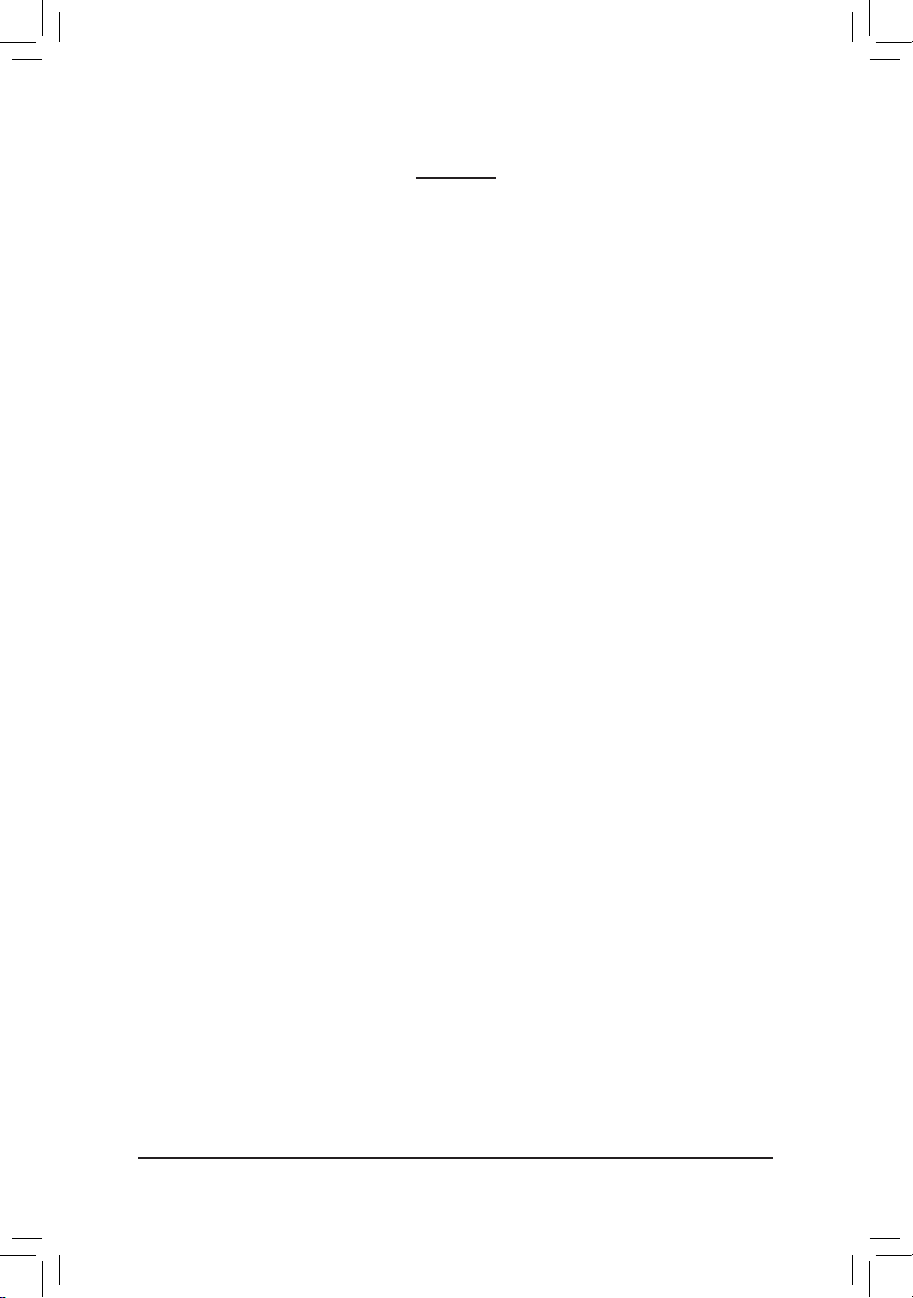
目 录
清点配件 .......................................................................................................................6
选购配件 .......................................................................................................................6
GA-H67MA-D2H-B3主板配置图 ..................................................................................7
GA-H67MA-D2H-B3主板功能框图 ..............................................................................8
第一章 硬件安装 .......................................................................................................9
1-1 安装前的注意事项 ......................................................................................... 9
1-2 产品规格 ........................................................................................................ 10
1-3 安装中央处理器及散热风扇 .....................................................................13
1-3-1 安装中央处理器(CPU) .......................................................................................13
1-3-2 安装散热风扇 .....................................................................................................15
1-4 安装内存条 .................................................................................................... 16
1-4-1 双通道内存技术 .................................................................................................16
1-4-2 安装内存条 ..........................................................................................................17
1-5 安装适配卡 .................................................................................................... 18
1-6 后方设备插座介绍 ....................................................................................... 19
1-7 插座及跳线介绍 ...........................................................................................21
第二章 BIOS 程序设置 ............................................................................................29
2-1 开机画面 ........................................................................................................ 30
2-2 BIOS设置程序主画面 ................................................................................... 31
2-3 MB Intelligent Tweaker(M.I.T.) (频率/电压控制) ............................................ 33
2-4 Standard CMOS Features (标准CMOS设置) ................................................. 41
2-5 Advanced BIOS Features (高级BIOS功能设置) ........................................... 43
2-6 Integrated Peripherals (集成外设) ..................................................................45
2-7 Power Management Setup (省电功能设置) .................................................. 48
2-8 PC Health Status (电脑健康状态) ................................................................. 50
2-9 Load Fail-Safe Defaults (载入最安全预设值) .............................................. 52
2-10 Load Optimized Defaults (载入最佳化预设值) ............................................ 52
2-11 Set Supervisor/User Password (设置管理员/用户密码) ............................. 53
2-12 Save & Exit Setup (储存设置值并退出设置程序) ..................................... 54
2-13 Exit Without Saving (退出设置程序但不储存设置值) .............................. 54
- 4 -
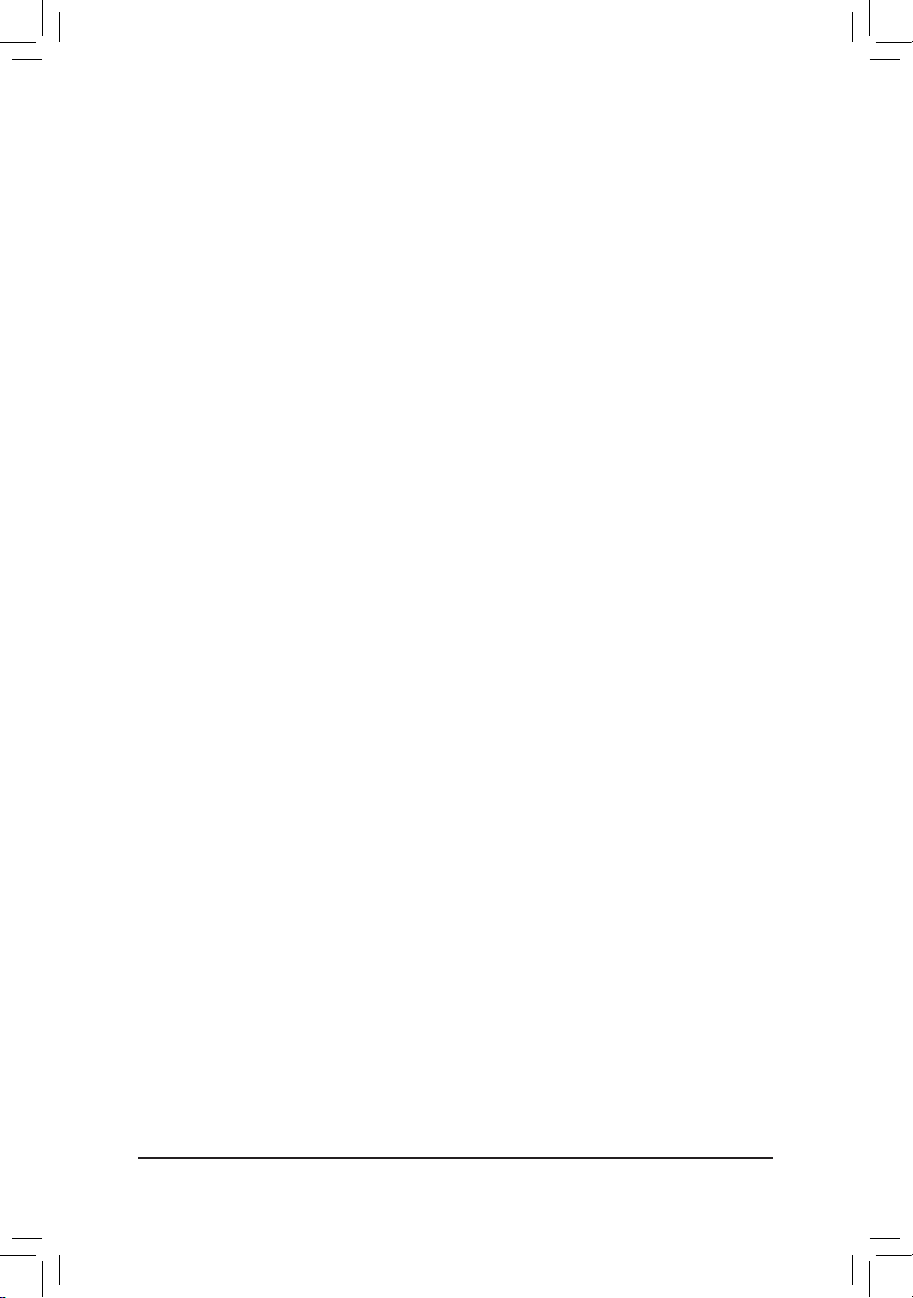
第三章 驱动程序安装 ............................................................................................55
3-1 芯片组驱动程序 ...........................................................................................55
3-2 软件应用程序 ................................................................................................ 56
3-3 技术支持(说明) ............................................................................................. 56
3-4 与技嘉联系 .................................................................................................... 57
3-5 系统信息 ........................................................................................................ 57
3-6 Download Center(下载中心) .......................................................................... 58
3-7 新工具程序 .................................................................................................... 58
第四章 独特功能介绍 ............................................................................................59
4-1 Xpress Recovery2介绍(一键还原) ................................................................ 59
4-2 BIOS更新方法介绍 ....................................................................................... 62
4-2-1 如何使用Q-Flash(BIOS快速刷新)更新BIOS ...................................................62
4-2-2 如何使用@BIOS(BIOS在线更新)更新BIOS ....................................................65
4-3 EasyTune 6介绍 .............................................................................................. 66
4-4 动态节能引擎™ 2 (Dynamic Energy Saver™ 2)介绍 ..................................... 67
4-5 Q-Share介绍(极速共享) ................................................................................ 69
4-6 Smart 6™介绍 .................................................................................................. 70
4-7 Auto Green介绍 ............................................................................................... 74
4-8 eXtreme Hard Drive (X.H.D)介绍 .................................................................... 75
4-9 Cloud OC介绍 ................................................................................................. 76
第五章 附录 ..............................................................................................................77
5-1 如何构建Serial ATA硬盘 ............................................................................... 77
5-1-1 设置SATA控制器模式 ........................................................................................77
5-1-2 安装SATA RAID/AHCI驱动程序及操作系统....................................................85
5-2 音频输入/输出设置介绍 ............................................................................. 89
5-2-1 2 / 4 / 5.1 / 7.1声道介绍 .......................................................................................89
5-2-2 S/PDIF输出设置 ..................................................................................................91
5-2-3 麦克风录音设置 .................................................................................................92
5-2-4 录音机使用介绍 .................................................................................................94
5-3 疑难排解 ........................................................................................................ 95
5-3-1 问题集 ..................................................................................................................95
5-3-2 故障排除 ..............................................................................................................96
5-4 管理声明 ........................................................................................................ 98
- 5 -
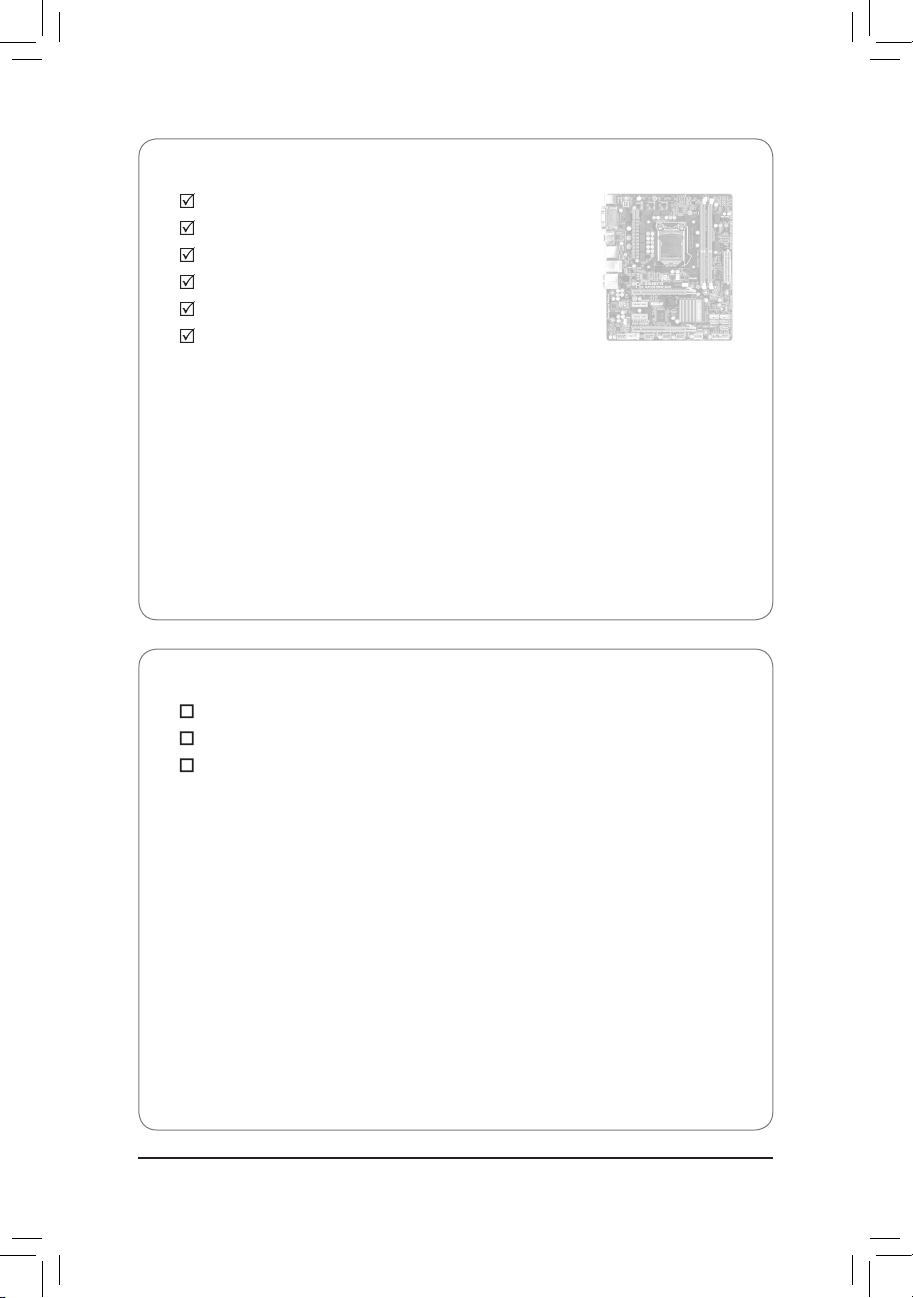
清点配件
GA-H67MA-D2H-B3 主板- 1片
驱动程序光盘- 1片
使用手册- 1本
硬件安装指南- 1本
SATA 排线- 2条
后方I/O设备挡板铁片- 1个
•
上述附带配件仅供参考,实际配件请以实物为准,技嘉科技保留修改的权利。
•
主板图片仅供参考。
选购配件
2端口USB 2.0扩展挡板 (部件号:12CR1-1UB030-5*R)
2端口SATA电源排线 (部件号:12CF1-2SERPW-0*R)
串行端口扩展挡板 (部件号:12CF1-1CM001-3*R)
- 6 -
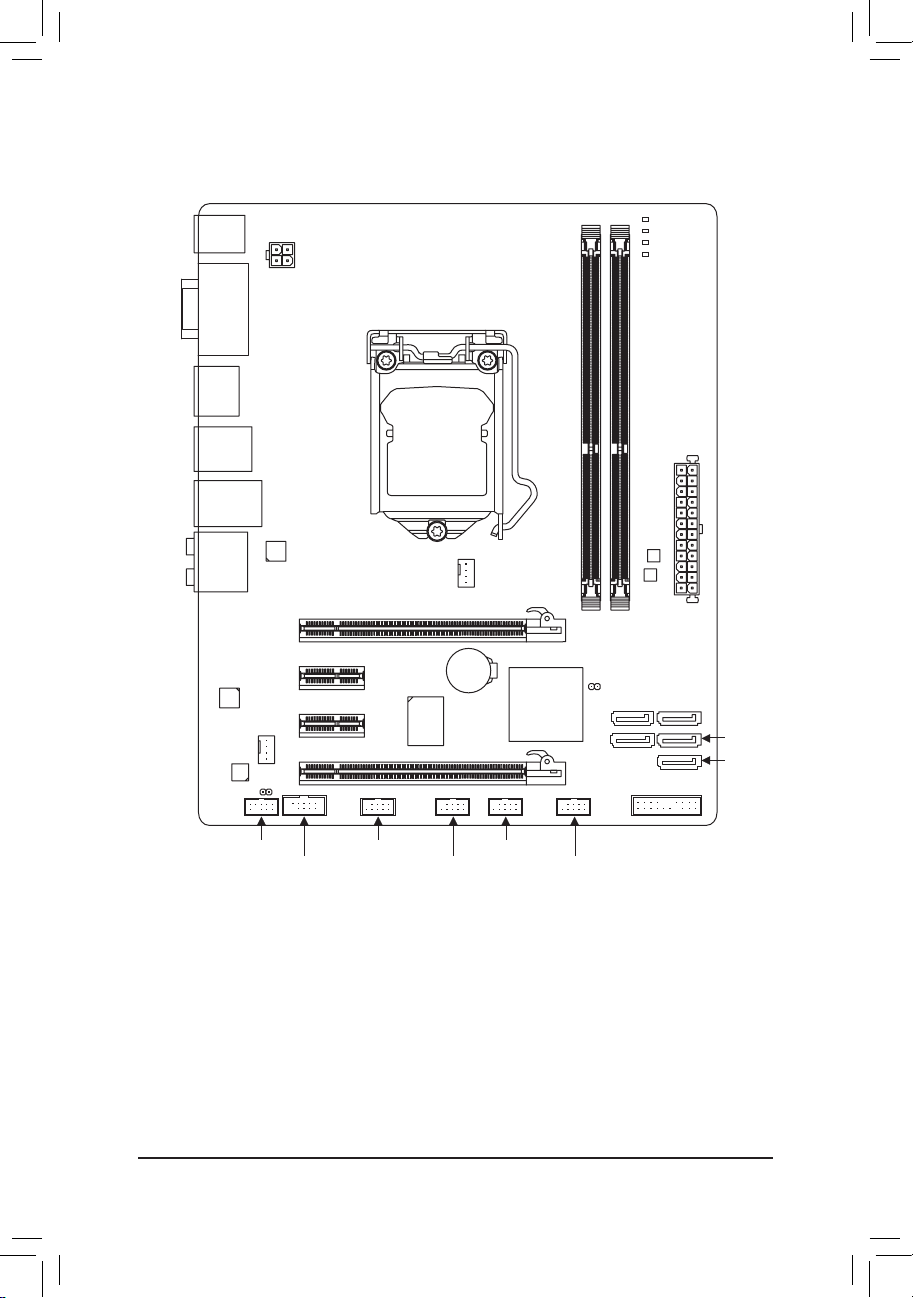
GA-H67MA-D2H-B3主板配置图
KB_USB
VGA_DVI
HDMI_SPDIF
USB_ESATA
USB30_LAN
AUDIO
Realtek
TL8111E
R
CODEC
ATX_12V
Renesas
D720200
SYS_FAN
SPDIF_O
GA-H67MA-D2H-B3
PCIEX16
PCIEX1_1
PCIEX1_2
PCIEX4
LGA1155
iTE
IT8728
CPU_FAN
BAT
Intel
®
H67
DDR3_2
DDR3_1
CLR_CMOS
SA
TA3_0 SA
SA
TA2_2
PHASE LED
B_BIOS
M_BIOS
NEL
F_PA
A
TA3_1
TX
TA2_3
SA
TA2_4
SA
F_AUDIO
F_USB4
F_USB2
F_USB3COM
F_USB1
- 7 -
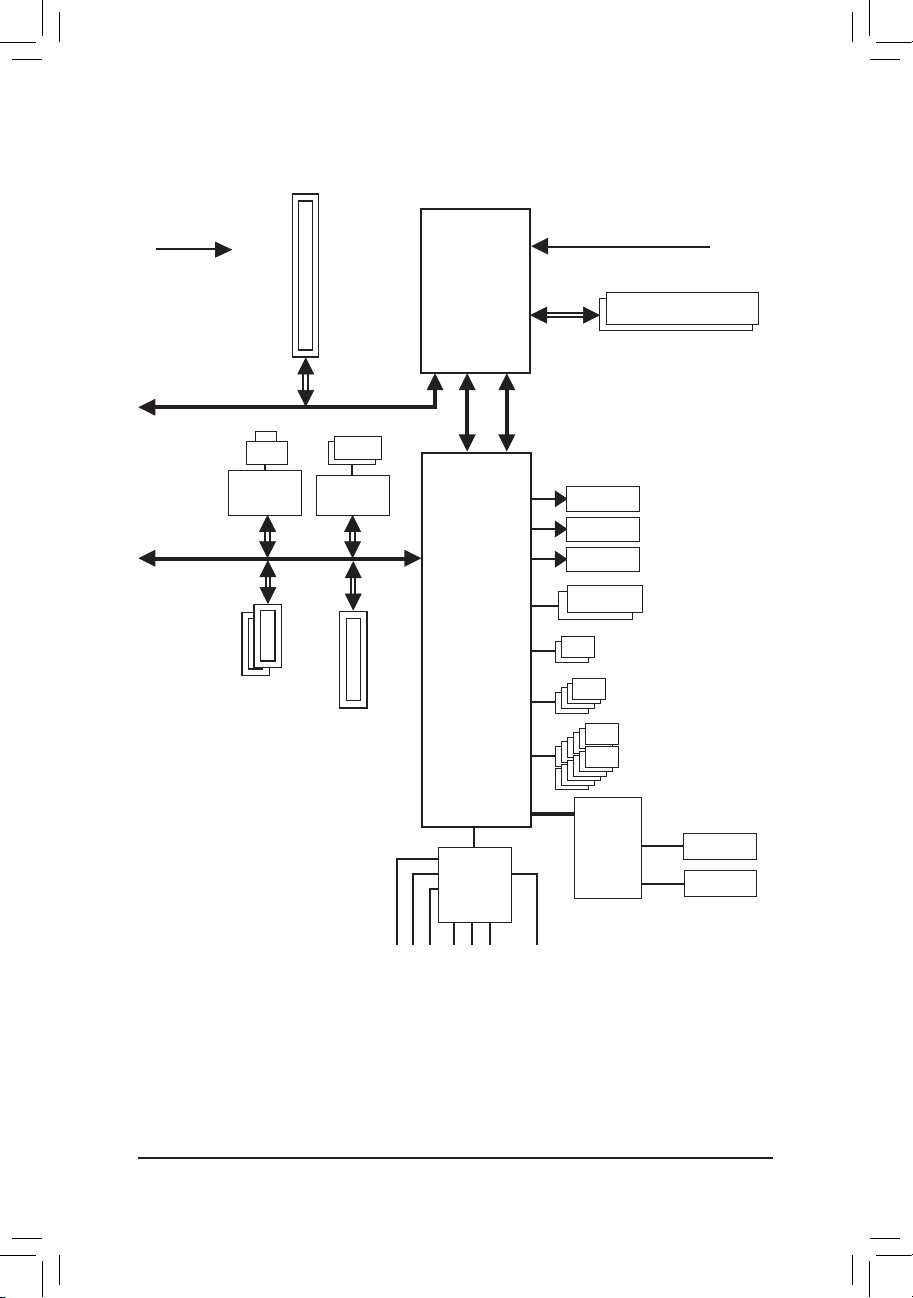
GA-H67MA-D2H-B3主板功能框图
1 PCI Express x16
PCIe CLK
(100 MHz)
LGA1155
CPU
CPU CLK+/- (100 MHz)
DDR3 1333/1066/800 MHz
Dual Channel Memory
PCI Express Bus
RTL8111E
PCI Express Bus
2 PCI Express x1
LAN
RJ45
Realtek
x1 x1
x1
x16
2 USB 3.0/2.0
Renesas
D720200
x4
1 PCI Express x4
DMI Interface
Intel® H67
CODEC
FDI Interface
Dual BIOS
LPC
Bus
HDMI
DVI-D
D-Sub
2 SATA 6Gb/s
4 SATA 3Gb/s
12 USB 2.0/1.1
iTE
IT8728
COM
PS/2 KB/Mouse
MIC
Line In
Line Out
Side Speaker Out
Surround Speaker Out
Center/Subwoofer Speaker Out
- 8 -
S/PDIF Out
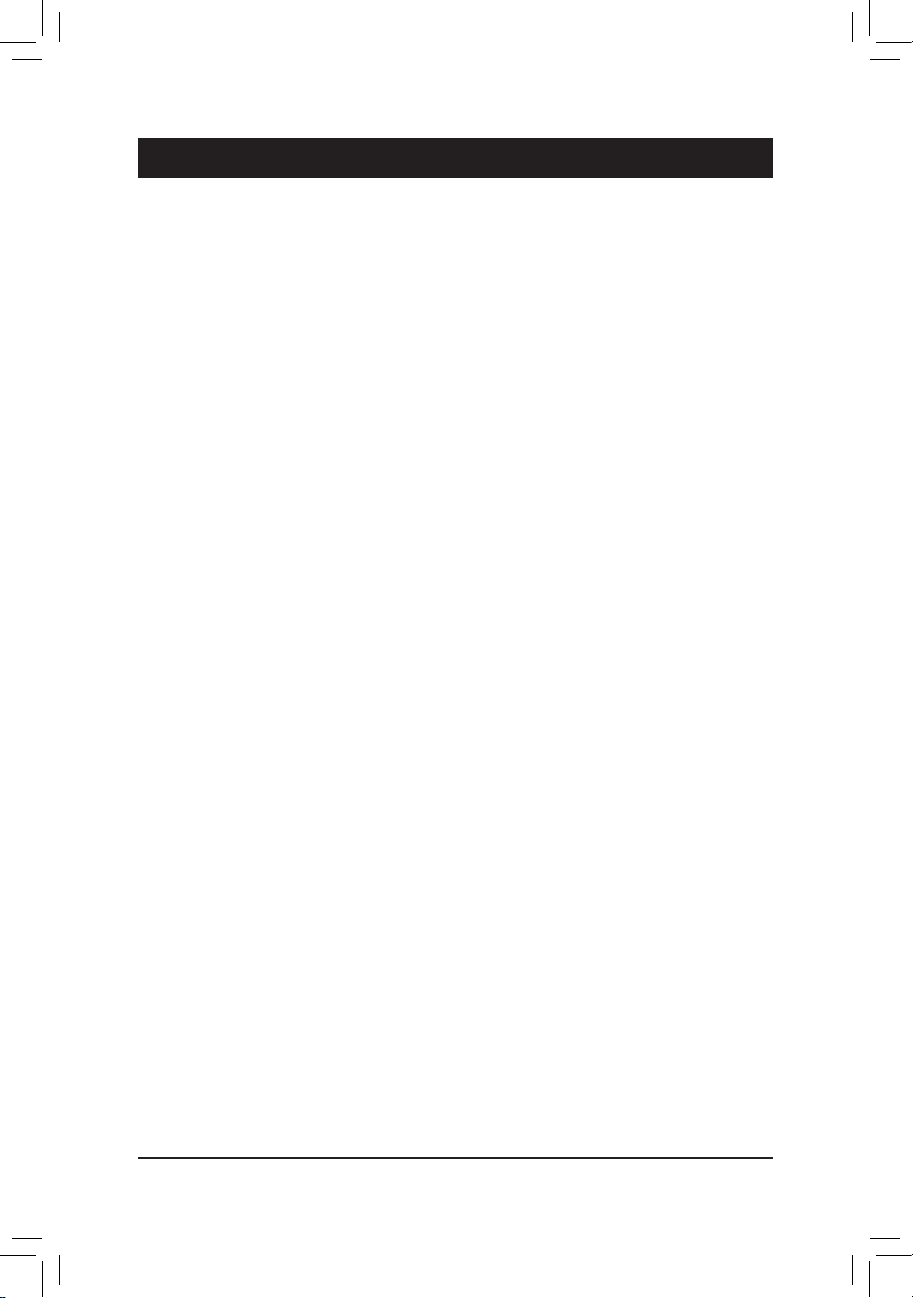
第一章 硬件安装
1-1 安装前的注意事项
主板是由许多精密的集成电路及其他元件所构成,这些集成电路很容易因静电影
响而损坏。所以在安装前请先详细阅读此使用手册并做好下列准备:
•安装前请勿任意撕毁主板上的序列号及代理商保修贴纸等,否则会影响到产
品保修期限的认定标准。
•要安装或移除主板以及其他硬件设备之前请务必先关闭电源,并且将电源线
自插座中拔除。
•安装其他硬件设备至主板内的插座时,请确认接头和插座已紧密结合。
•拿取主板时请尽量不要触碰金属接线部分以避免线路发生短路。
•拿取主板、中央处理器(CPU)或内存条时,最好戴上防静电手环。若无防静电
手环,请确保双手干燥,并先碰触金属物以消除静电。
•主板在未安装之前,请先置放在防静电垫或防静电袋内。
•当您要拔除主板电源插座上的插头时,请确认电源供应器是关闭的。
•在开启电源前请确定电源供应器的电压值是设置在所在区域的电压标准值。
•在开启电源前请确定所有硬件设备的排线及电源线都已正确地连接。
•请勿让螺丝接触到主板上的线路或零件,避免造成主板损坏或故障。
•请确定没有遗留螺丝或金属制品在主板上或电脑机箱内。
•请勿将电脑主机放置在不平稳处。
•请勿将电脑主机放置在温度过高的环境中。
•在安装时若开启电源可能会造成主板、其他设备或您自己本身的伤害。
•如果您对执行安装不熟悉,或使用本产品发生任何技术性问题时,请咨询专
业的技术人员。
- 9 - 硬件安装
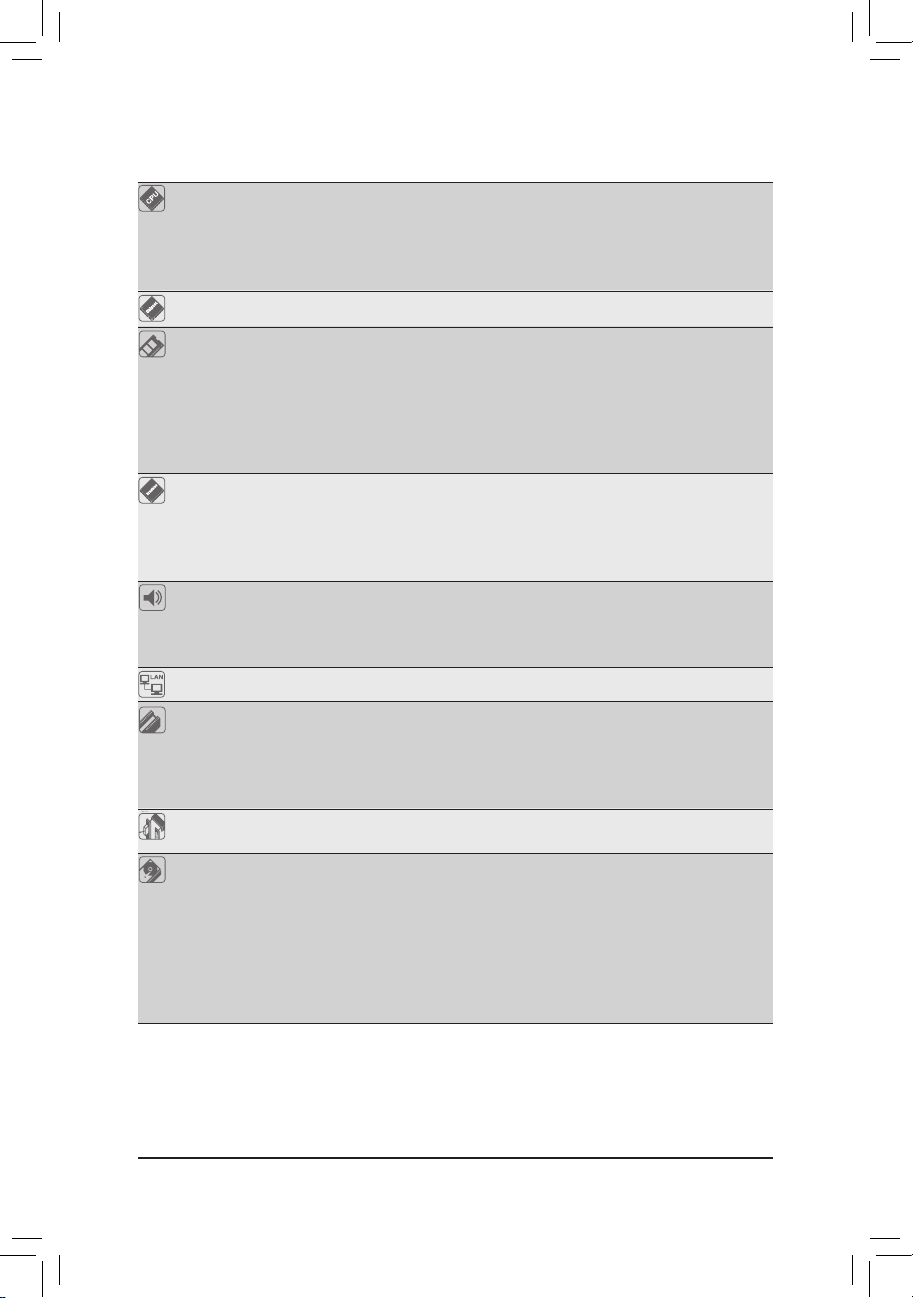
1-2 产品规格
中央处理器(CPU)
Intel
支持LGA1155插槽处理器:
®
Core™ i7处理器 / Intel® Core™ i5处理器 / Intel® Core™ i3处理器/
Intel® Pentium®处理器 / Intel® Celeron®处理器
(请至技嘉网站查询有关支持的处理器列表)
L3高速缓存取决于CPU
芯片组
内存 2个1.5V DDR3 DIMM插槽,最高支持到16 GB
Intel® H67 高速芯片组
* 由于Win do ws 32-bi t操作系统的限制,若安装超过4 G B的实体内存时,
实际上显示的内存容量将少于4 GB。
支持双通道内存技术
支持DDR3 1333/1066/800 MHz
支持non-ECC内存
(请至技嘉网站查询有关支持的内存条速度及列表)
显示功能 内建于芯片组:
-
1个D-Sub插座
- 1个DVI-D插座,可支持至最高1920x1200的分辨率
- 1个HDMI插座,可支持至最高1920x1200的分辨率
* 此DVI-D插座不支持转接为D-Sub的功能。
音频
支
支持2/4/5.1/7.1声道
网络
扩展槽 1个PCI Express x16插槽,支持x16运行规格(PCIEX16)
* 为发挥显卡最大性能,安装一张显卡时务必安装至PCIEX16插槽。
内建Realtek ALC892/889芯片
持High Definition Audio
支持S/PDIF输出
内建1个Realtek RTL8111E芯片(10/100/1000 Mbit)
1个PCI Express x16插槽,支持x4运行规格(PCIEX4)
2个PCI Express x1插槽
多重显示技术
* 当启动ATI CrossFireX™时,PCIEX16插槽最高以x4频宽运行。
存储设备介面 内建于芯片组:
-
(所有PCI Express插槽皆支持PCI Express 2.0)
支持ATI CrossFireX
2个SATA 6Gb/s插座(SATA3_0、SATA3_1),可连接2个SATA 6Gb/s
™
技术
设备
- 3个SATA 3Gb/s插座(SATA2_2~SATA2_4),可连接3个SATA 3Gb/s设备
- 1个eSATA 3Gb/s插座在后方面板,可连接1个SATA 3Gb/s设备
- SATA支持RAID 0、RAID 1、RAID 5及RAID 10功能
* SATA 6G b/s插座与SATA 3G b/s插座混用构建RAID功能时,性能将依连接
的设备而定。
硬件安装 - 10 -
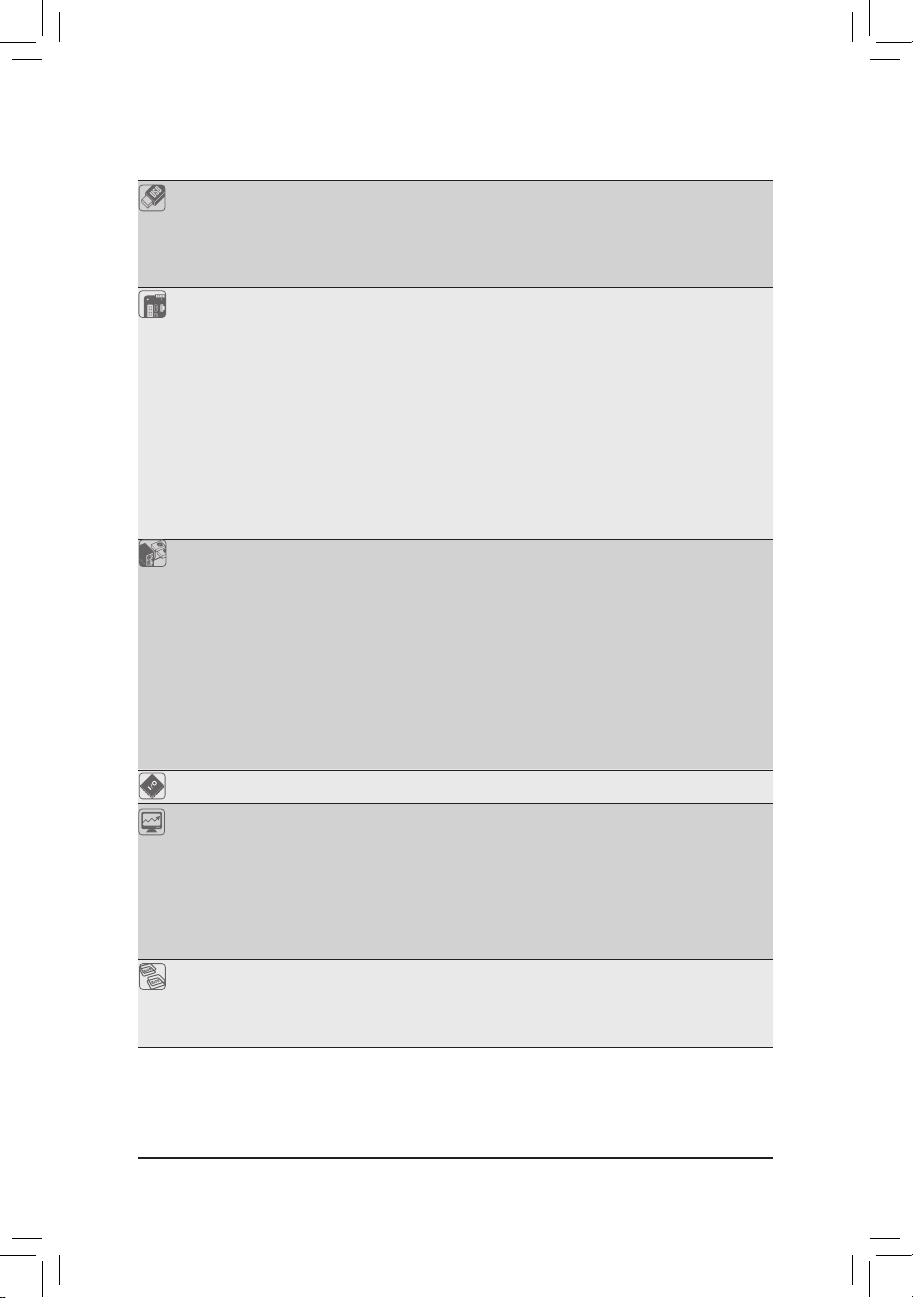
USB
- 最
线
内
-
内建于芯片组:
多支持12个USB 2.0/1.1连接端口(4个在后方面板,8个需经由排
从主板内
建于Renesas D720200芯片:
最多支持
2个USB 3.0/2.0连接端口在后方面板
USB插座接出)
内接插座 1个24-pin ATX主电源插座
1个4-pin ATX 12V电源插座
3个SATA 3Gb/s插座
2个SATA 6Gb/s插座
1个CPU风扇插座
1个系统风扇插座
1个前端控制面板插座
1个前端音频插座
1个S/PDIF输出插座
4个USB 2.0/1.1插座
1个串行端口插座
1个清除CMOS数据功能接脚
后方面板设备 1个PS/2键盘/鼠标插座
连接插座
音
I/O控制器 内建iTE IT8728芯片
1个D-Sub插座
1个DVI-D插座
1个S/PDIF光纤输出插座
1个HDMI插座
4个USB 2.0/1.1连接端口
2个USB 3.0/2.0连接端口
1个eSATA 3Gb/s插座
1个RJ-45端口
6个音频接头(中央及重低音输出/后喇叭输出/侧喇叭输出/
/音频输出/麦克风)
频输入
硬件监控 系统电压检测
CPU/系统温度检测
CPU/系统风扇转速检测
CPU过温警告
CPU/系统风扇故障警告
CPU/系统智能风扇控制
* 是否支持CPU/系统智能风扇控制功能会依不同的CPU/系统散热风扇而定。
BIOS 2个32 Mbit flash
支持DualBIOS
使用经授权AWARD BIOS
™
PnP 1.0a、DMI 2.0、SM BIOS 2.4、ACPI 1.0b
- 11 - 硬件安装
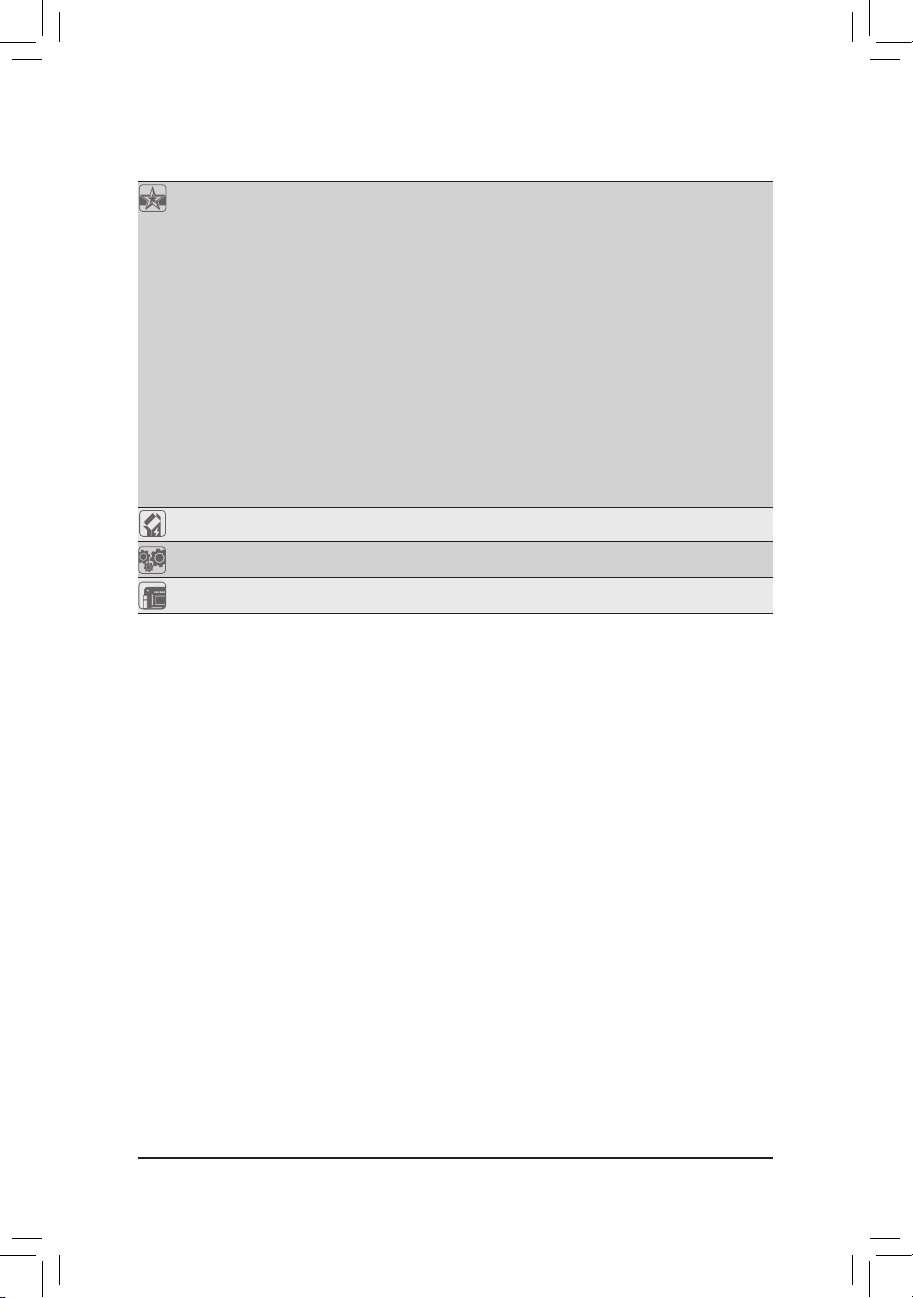
附加工具程序 支持@BIOS(BIOS在线更新)
支持Q-Flash(BIOS快速刷新)
支持Xpress BIOS Rescue(BIOS快速修复)
支持Download Center(下载中心)
支持Xpress Install(一键安装)
支持Xpress Recovery2(一键还原)
支持EasyTune
支持动态节能引擎™ 2 (Dynamic Energy Saver™ 2)
* EasyTune可使用的功能会因不同主板而有所差异。
支持Smart 6
™
支持Auto Green
支持eXtreme Hard Drive (X.H.D)
支持ON/OFF Charge
支持Cloud OC
支持Q-Share(极速共享)
附赠软件 Norton Internet Security (OEM版本)
操作系统 支持Microsoft® Windows® 7/Vista/XP
规格 Micro ATX规格;24.4cm x 21.1cm
* 产品规格或相关信息技嘉保留修改的权利,有任何修改或变更时,恕不另行通知。
硬件安装 - 12 -
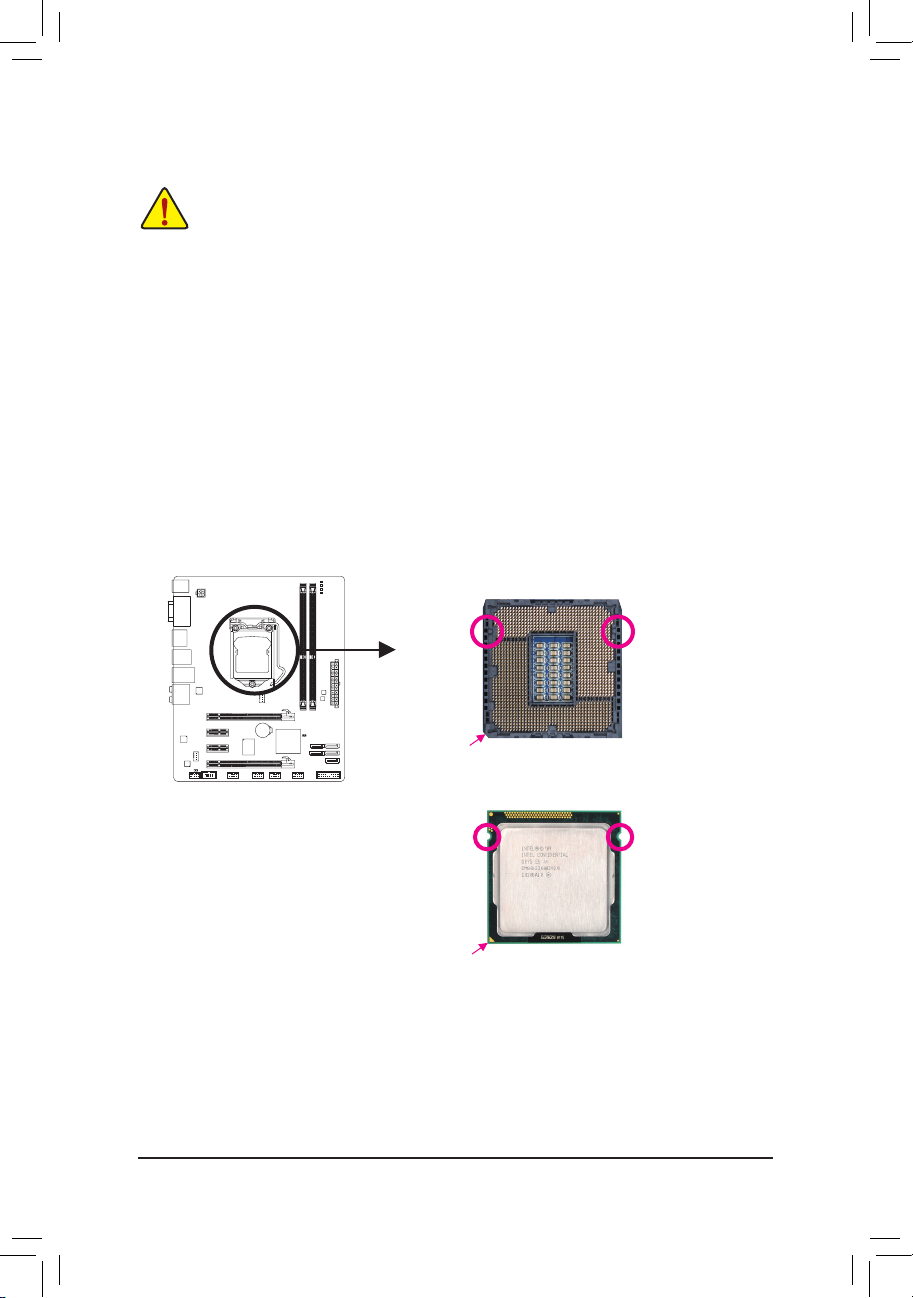
1-3 安装中央处理器及散热风扇
在开始安装中央处理器(CPU)前,请注意以下的信息:
•
请确认所使用的CPU是在此主板的支持范围。
(请至技嘉网站查询有关支持的CPU列表)
•
安装CPU之前,请务必将电源关闭,以免造成毁损。
•
请确认CPU的第一脚位置,若方向错误,C PU会无法放入C PU插槽内(或是确认
CPU两侧的凹角位置及CPU插槽上的凸角位置)。
•
请在CPU表面涂抹散热膏。
•
在CPU散热风扇未安装完成前,切勿启动电脑,否则过热会导致CPU的毁损。
•
请依据您的CPU规格来设置频率,我们不建议您将系统速度设置超过硬件的标
准范围,因为这些设置对于周边设备而言并非标准规格。如果您要将系统速度
设置超出标准规格,请评估您的硬件规格,例如:CP U、显卡、内存、硬盘等
来设置。
1-3-1 安装中央处理器(CPU)
A. 请先确认主板上的CPU插槽凸角位置及CPU的缺角位置。
LGA1155 CPU插槽
凸角凸角
插槽上的缺角为第一脚位置
LGA1155 CPU
凹角
CPU三角形标示为第一脚位置
凹角
- 13 - 硬件安装
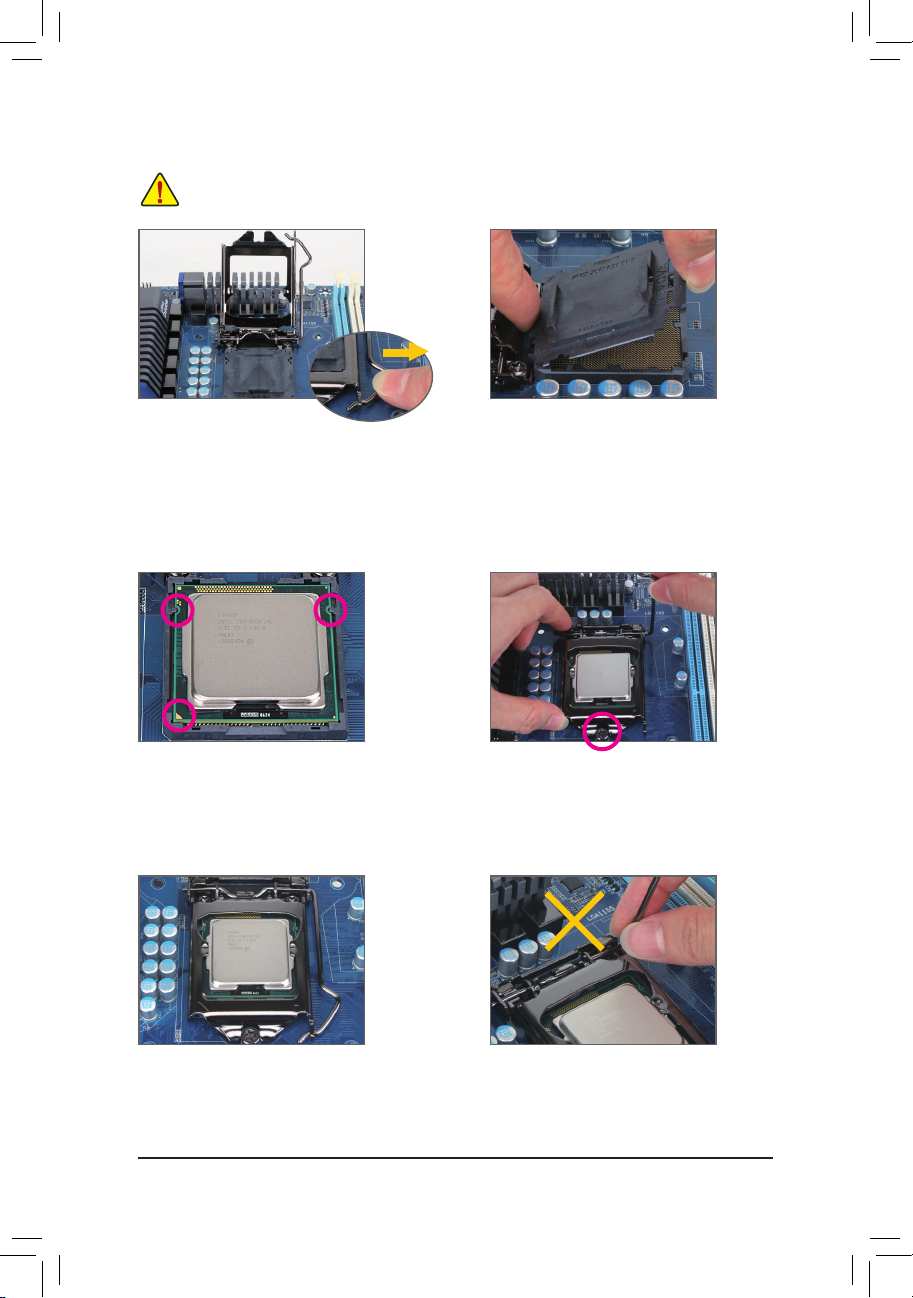
B. 请依下列步骤将CPU正确地安装于主板的CPU插槽内。
安装CPU前,请再次确认电源是关闭的,以避免造成CPU的损坏。
步骤一:
手指轻轻按压C PU插槽拉杆的扳手并将
它向外侧推开。接着再将 C PU插槽拉杆
向上完全拉起,C P U插槽上的金属上盖
也会一起翻起。
步骤三:
以拇指及食指拿取CP U,将CPU的第一脚
位置(三角形标示)对齐CPU插槽上的第一
脚缺角处(或是将CPU上的凹角对齐插槽
上的凸角)轻轻放入。
步骤二:
依图示移除CP U插槽的保 护盖。先以 食
指按压保护盖之后端,再使用拇指将保
护盖之前端(靠近"REMOVE"标示处)向上扳
起即可移除。(请勿触摸CPU插槽的接触
点。为保护CP U插槽,没有安装CPU时,
请将保护盖放回CPU插槽。)
步骤四:
确定C P U安装正 确后,先以一手扶住插
槽拉杆,另一手将金属上盖盖回,盖回
时请确认金属上盖前端的凹处已对准前
方螺丝柱的下方。
步骤五:
盖回金属上盖后,将插槽拉杆向下压回
扣住。
硬件安装 - 14 -
注意!
使用插槽拉杆时,请拿取其扳手处,勿
拿取其根部位置。
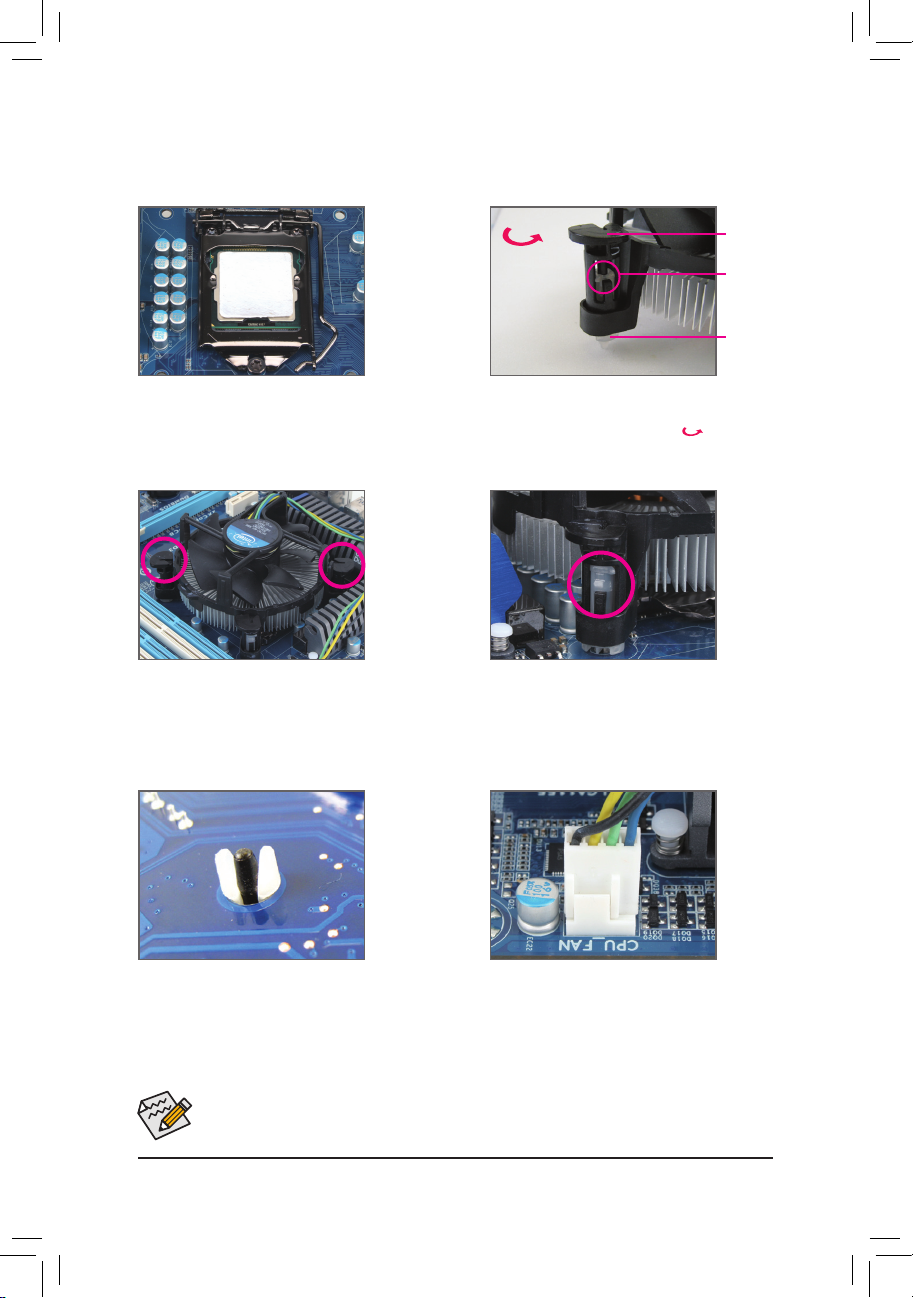
1-3-2 安装散热风扇
请依下列步骤将CPU散热风扇正确地安装于CPU上。(此范例为Intel®盒装风扇)
公插销上的
箭头方向
公插销
母插销
顶点
母插销
步骤一:
在已安装完成的C P U上均匀涂抹一层适
量的散热膏。
步骤三:
将散热风扇的四个插销对准主板上的四
个C PU散热风扇 脚座孔位,就定位时请
同时将斜对角的两个插销用力向下压。
步骤二:
安装前,请先确认公插销上的箭头方向
(顺着公插销上的箭头方向 旋转为移
除方向;反之,则为安装方向)。
步骤四:
按下插销后会听到'喀啦'声,此时请确定
公插销与母插销顶点紧密结合。
(详细安装步骤请参 考 散 热 风 扇 的 使 用
手册。)
步骤五:
完成安装后请检查主板背面,插销脚座
若如上图所示,即表示安装正确。
步骤六:
最后将散热风扇的电源线插入主板上的
CP U散热风扇电源插座(CPU_FA N),即完
成CPU散热风扇的安装。
若要将散热风扇自CP U上移除时请小心操作,因为散热风扇与C PU间的散热膏或散
热胶带可能会粘住CPU,若移除时不当操作可能因此损坏CPU。
- 15 - 硬件安装
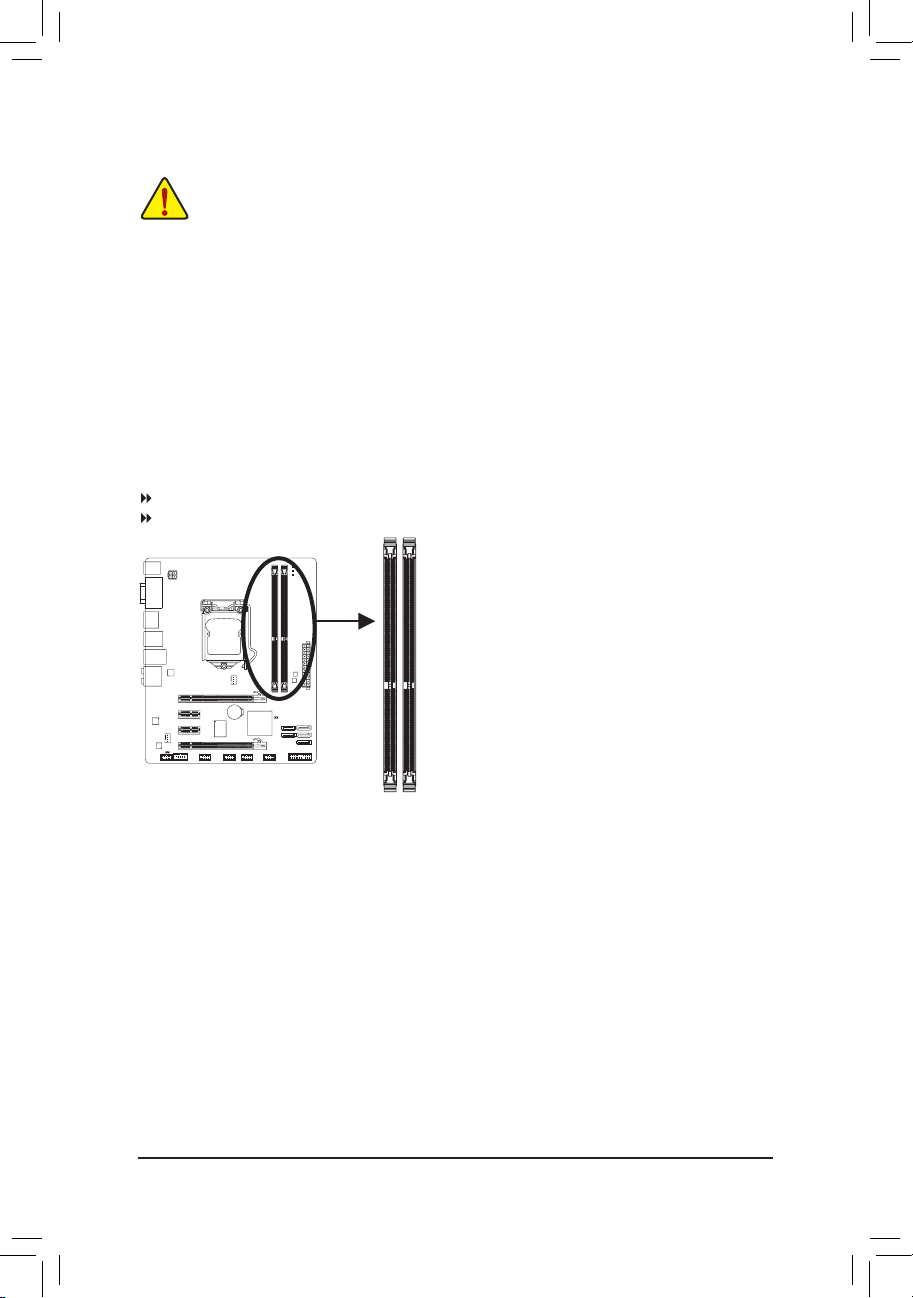
1-4 安装内存条
在开始安装内存条前,请注意以下的信息:
•
请确认所使用的内存条规格是在此主板的支持范围,建议您使用相同容量、厂
牌、速度、颗粒的内存条。
(请至技嘉网站查询有关支持的内存条速度及列表)
•
在安装内存条之前,请务必将电源关闭,以免造成毁损。
•
内存条有防呆设计,若插入的方向错误,内存条就无法安装,此时请立刻更改插
入方向。
1-4-1 双通道内存技术
此主板配置2个DDR3内存条插槽并支持双通道内存技术(Dual Channel Technology)。安装内存条
后,BIOS会自动检测内存的规格及其容量。当使用双通道内存时,内存前端总线的频宽会
增加为原来的两倍。
2个DDR3内存条插槽分为两组通道(Channel):
通道0 (Channel 0):DDR3_1 (插槽1)
通道1 (Channel 1):DDR3_2 (插槽2)
DDR3_1
DDR3_2
由于CPU的限制,若要使用双通道内存技术,在安装内存条时需注意以下说明:
1. 如果只安装一支DDR3内存条,无法启动双通道内存技术。
2. 如果要安装两支DD R3内存条,建议您使用相同的内存条(即相同容量、厂牌、速
度、颗粒),才能发挥双通道内存技术的最佳性能。
硬件安装 - 16 -
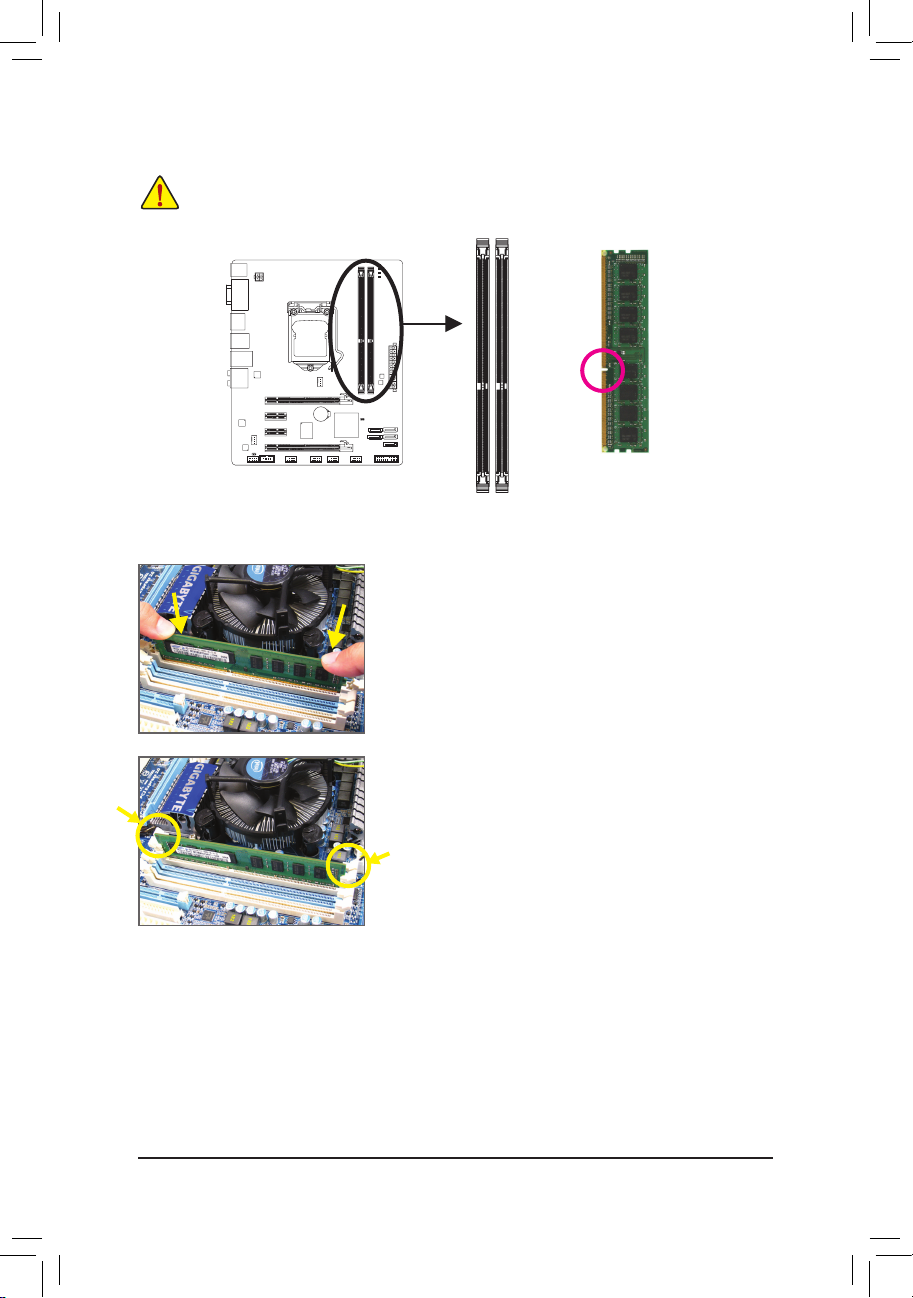
1-4-2 安装内存条
安装内存条前,请再次确认电源是关闭的,以避免造成内存的损坏。DDR3与D D R2并
不兼容也不兼容于DDR,安装前请确认是否为DDR3内存条。
凹痕
DDR3内存条
DD R3内存条上有一个凹痕,只能以一个方向安装至内存条插槽内。请依下列步骤将内存条
正确地安装于主板的内存插槽内。
步骤一:
确定好内存条的方向后,扳开内存条插槽两侧的卡扣,
将内存条放入插槽,双手按在内存条上边两侧,以垂直
向下平均施力的方式,将内存条向下压入插槽。
步骤二:
内存若确实地压入插槽内,两旁的卡扣便会自动向内卡
住内存条,并予以固定。
- 17 - 硬件安装
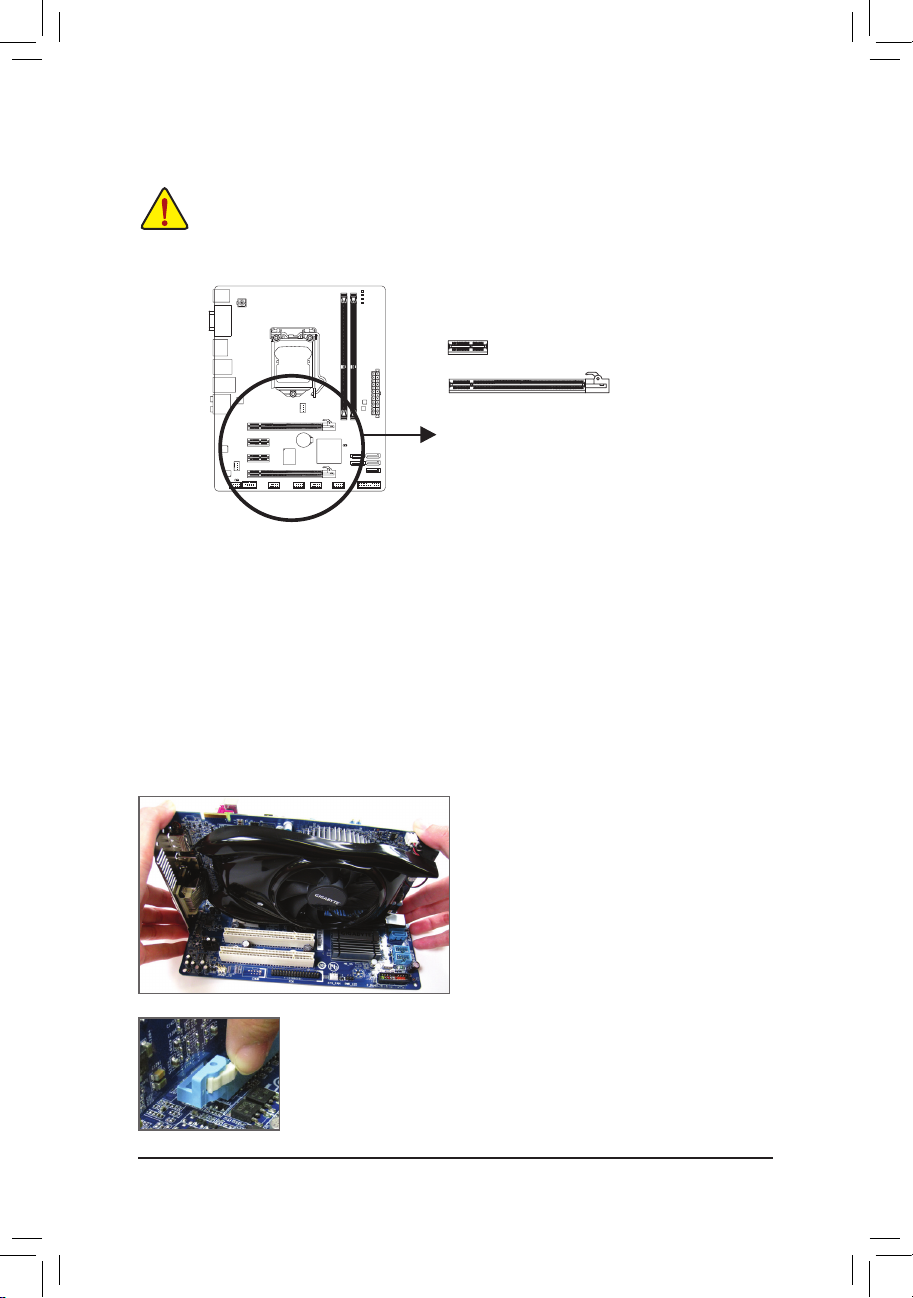
1-5 安装适配卡
在开始安装适配卡前,请注意以下的信息:
•
请确认所使用的适配卡规格是在此主板的支持范围,并请详细阅读适配卡的使用
手册。
•
在安装适配卡之前,请务必将电源关闭,以免造成毁损。
PCI Express x1 插槽
PCI Express x16 插槽
请依下列步骤将适配卡正确地安装于主板的适配卡插槽内:
1. 先找到正确规格的适配卡插槽,再移除电脑机箱背面、插槽旁的金属挡板。
2. 将适配卡对齐插槽,垂直地向下压入插槽内。
3. 请确定适配卡的金手指已完全插入插槽内。
4. 将适配卡的金属挡板以螺丝固定于机箱内。
5. 安装完所有的适配卡后,再将电脑机箱盖上。
6. 开启电源,若有必要请至BIOS中设置各适配卡相关的设置。
7. 在操作系统中安装适配卡所附的驱动程序。
范例:安装
硬件安装 - 18 -
/移除PCI Express显卡
•
移除显卡:
将PCI Express
插槽尾端的白色卡扣向内压,即可移除显卡。
•
安装显卡:
以
双手按在显卡上边两侧, 垂 直 向 下 地
将显卡插入PCI Express插槽中。请确认显
卡与PCI Express插槽完全密合且不会左右
摇晃。
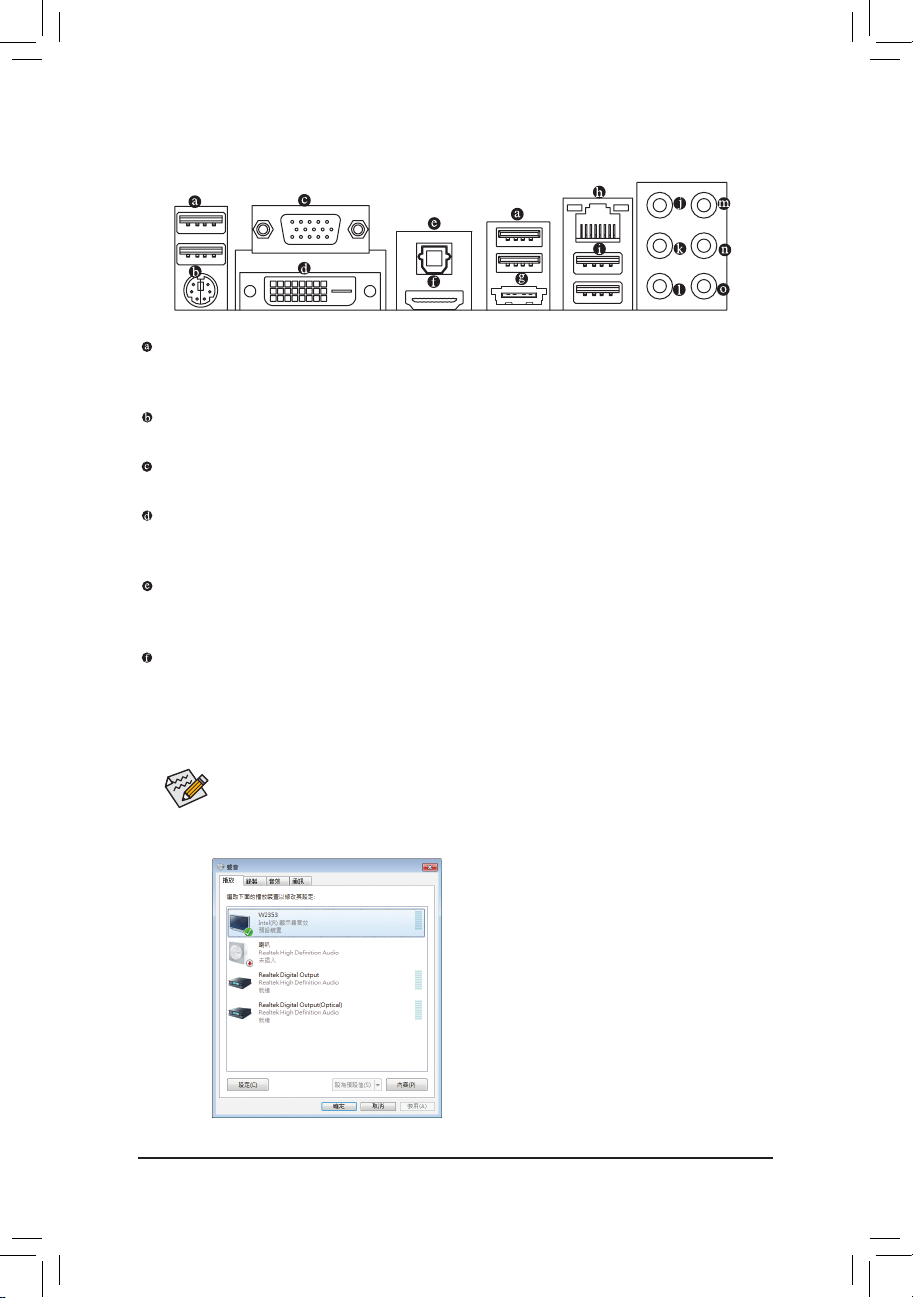
1-6 后方设备插座介绍
USB 2.0/1.1连接端口
此连接端口支持U SB 2.0/1.1规格,您可以连接U S B设备至此连接端口。例如:U SB键盘/
鼠标、USB打印机、U盘…等。
PS/2 键盘或PS/2鼠标插座
连接PS/2键盘或鼠标至此插座。
D-Sub插座
此插座支持15-pin的D-Sub接头,您可以连接支持D-Sub接头的显示器至此插座。
DVI-D插座
此插座支持DVI-D规格并且可支持最高至1920x1200的分辨率(实际所支持的分辨率会依您
所使用的显示器而有不同),您可以连接支持DVI-D接头的显示器至此插座。
S/PDIF光纤输出插座
此插座提供数字音频输出至具有光纤传输功能的音频系统,使用此功能时须确认您的
音频系统具有光纤数字输入插座。
HDMI插座
HDMI (High-Definition Multimedia Interface)提供全数字化视频/声音传输介面,可以传播未经
压缩的音频信号及视频信号,并兼容于H DCP规格。您可以连接具有HDM I功能的影音设
备至此插座。注:HDM I技术最高可支持至1920x1200的分辨率,实际所支持的分辨率会
依您所使用的显示器而有不同。
(注)
•
当您安装HDM I设备后,请先确认音频播放的预设设备是否设置为HD MI(此选项
名称会因不同操作系统而有不同,请参考下图说明)。
•
请注意此HDMI的音频输出仅支持
经由扩大机解码)
AC3、DTS及2-channel-LPCM格式。(AC3及DTS需
在Windows 7进入此选单,请在开始>控制面板>
硬件和音频>声音>播放,将「In tel(R)显示器音
频」设为预设值。
(注) 此D V I-D插 座 不支持转接 为 D-Su b的功 能。
- 19 - 硬件安装
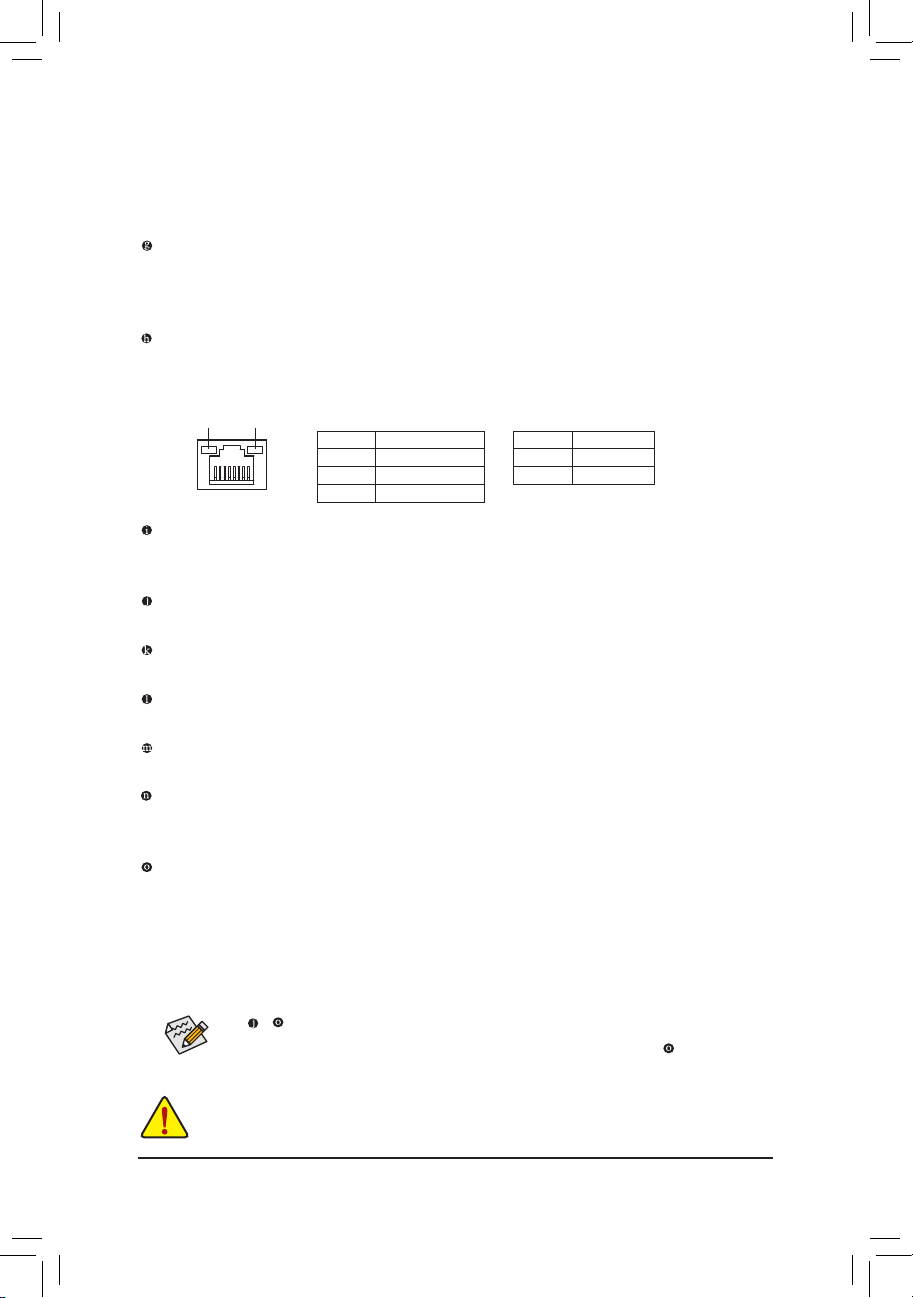
内建显示功能双显示器组合:
此主板内建三种视频输出端口:D-Sub、DVI-D及HDMI。仅在操作系统中才支持双显示器
组合,BIOS设定程序及开机自我检测(POST)阶段则不支持。
eSATA 3Gb/s连接端口
此连接端口支持S ATA 3Gb/s规格,并可兼容于S ATA 1.5Gb/s规格。您可以连接外接S ATA
设备至此连接端口。通过H67控制器可以构建R A ID,若您要构建RAI D,请参考第五章-
「如何构建Serial ATA硬盘」的说明。
网络插座(RJ-45)
此网络插座是超高速以太网络(Gigabit Ethernet),提供连线至互联网,传输速率最高每秒
可达1 GB (1 Gbps)。网络插座指示灯说明如下:
连线/速度
指示灯
运行指示灯
网络插座
连线/速度指示灯:
灯号状态 说明
亮橘色灯 传输速率1 Gbps
亮绿色灯 传输速率100 Mbps
灯灭 传输速率10 Mbps
运行指示灯:
灯号状态 说明
闪烁 传输数据中
灯灭 无传输数据
USB 3.0/2.0 连接端口
此连接端口支持USB 3.0规格,并可兼容于US B 2.0/1.1规格。您可以连接USB设备至此连
接端口。例如:USB键盘/鼠标、USB打印机、U盘…等。
中央及重低音输出(橘色)
此插孔在5.1/7.1声道音频输出模式中,可提供中央及重低音声道输出。
后喇叭输出(黑色)
此插孔在4/5.1/7.1声道音频输出模式中,可提供后置环绕声道输出。
侧喇叭输出(灰色)
此插孔在7.1声道音频输出模式中,可提供中置环绕声道输出声音。
音频输入(蓝色)
此插孔预设值为音频输入孔。外接光驱、随身听及其他音频输入设备可以接至此插孔。
音频输出(绿色)
此插孔预设值为音频输出孔。在使用耳机或2声道音频输出时,可以接至此插孔来输出
声音。在4/5.1/7.1声道音频输出模式中,可提供前置主声道音频输出。
麦克风(粉红色)
此插孔为麦克风连接孔。麦克风必须接至此插孔。
以上 ~ 音频插孔除了可支持预设值所指定的设备外,也可以通过软件来改变
插孔定义,支持不同的音频设备类型,唯独麦克风仍必须连接至 的麦克风插孔
才有作用。详细的软件设置请参考第五章-「2/4/5.1/7.1声道介绍」的说明。
•
要移除连接于各插座上的连接线时,请先移除设备端的接头,再移除连接至主板
端的接头。
•
移除连接线时,请直接拔出,切勿左右摇晃接头,以免造成接头内的线路短路。
硬件安装 - 20 -
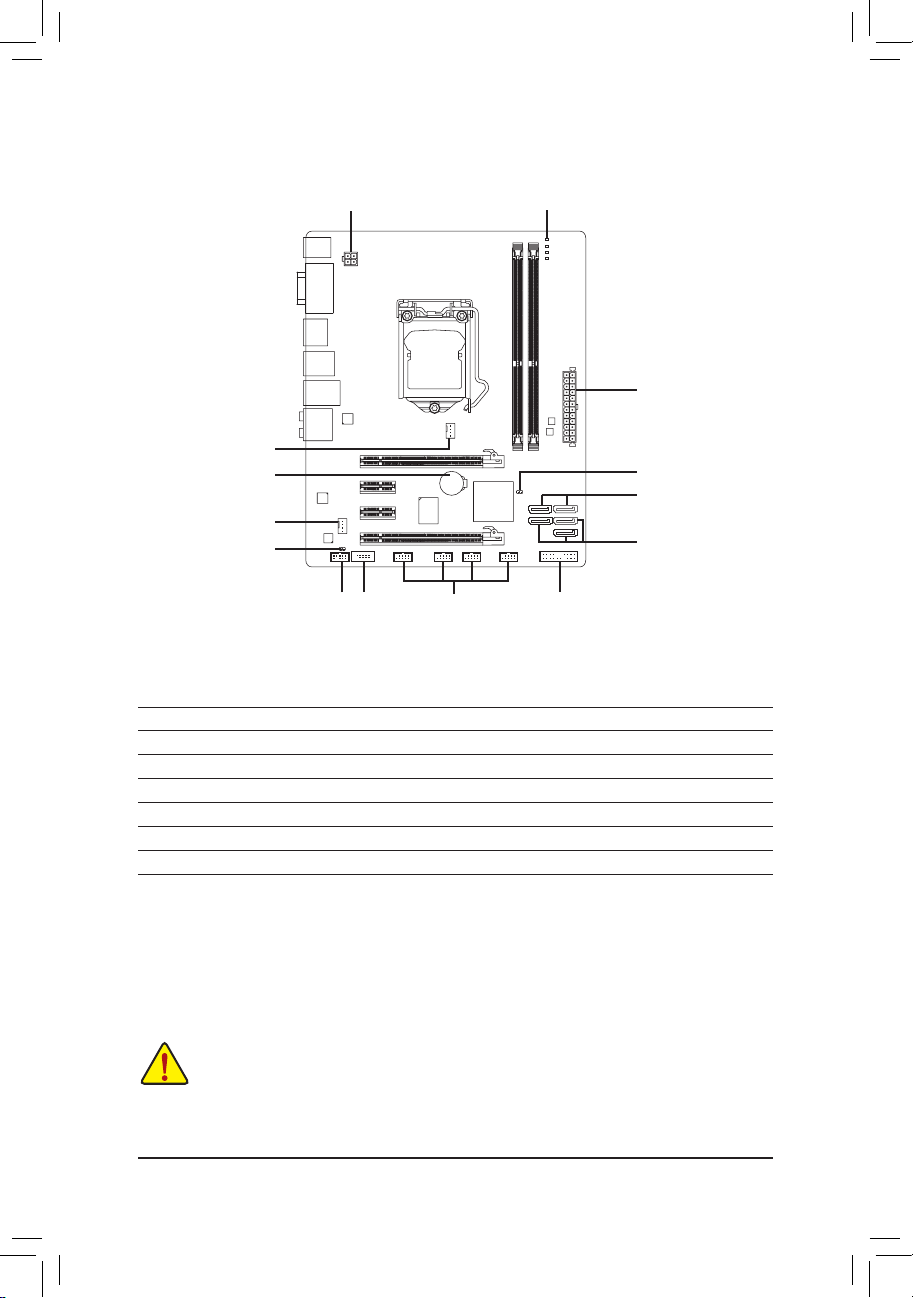
1-7 插座及跳线介绍
3
7
4
10
1 14
2
13
5
6
12
9
1) ATX_12V
2) ATX
3) CPU_FAN
4) SYS_FAN
5) SATA3_0/1
6) SATA2_2/3/4
7) BAT
连接各种外接硬件设备时,请注意以下的信息:
•
请先确认所使用的硬件设备规格与要连接的插座符合。
•
在安装各种设备之前,请务必将设备及电脑的电源关闭,并且将电源线自插座中
拔除,以免造成设备的毁损。
•
安装好设备要开启电源前,请再次确认设备的接头与插座已紧密结合。
11
8
8) F_PANEL
9) F_AUDIO
10) SPDIF_O
11)
F_USB1/F_USB2/F_USB3/F_USB4
12) COM
13) CLR_CMOS
14) PHASE LED
- 21 - 硬件安装
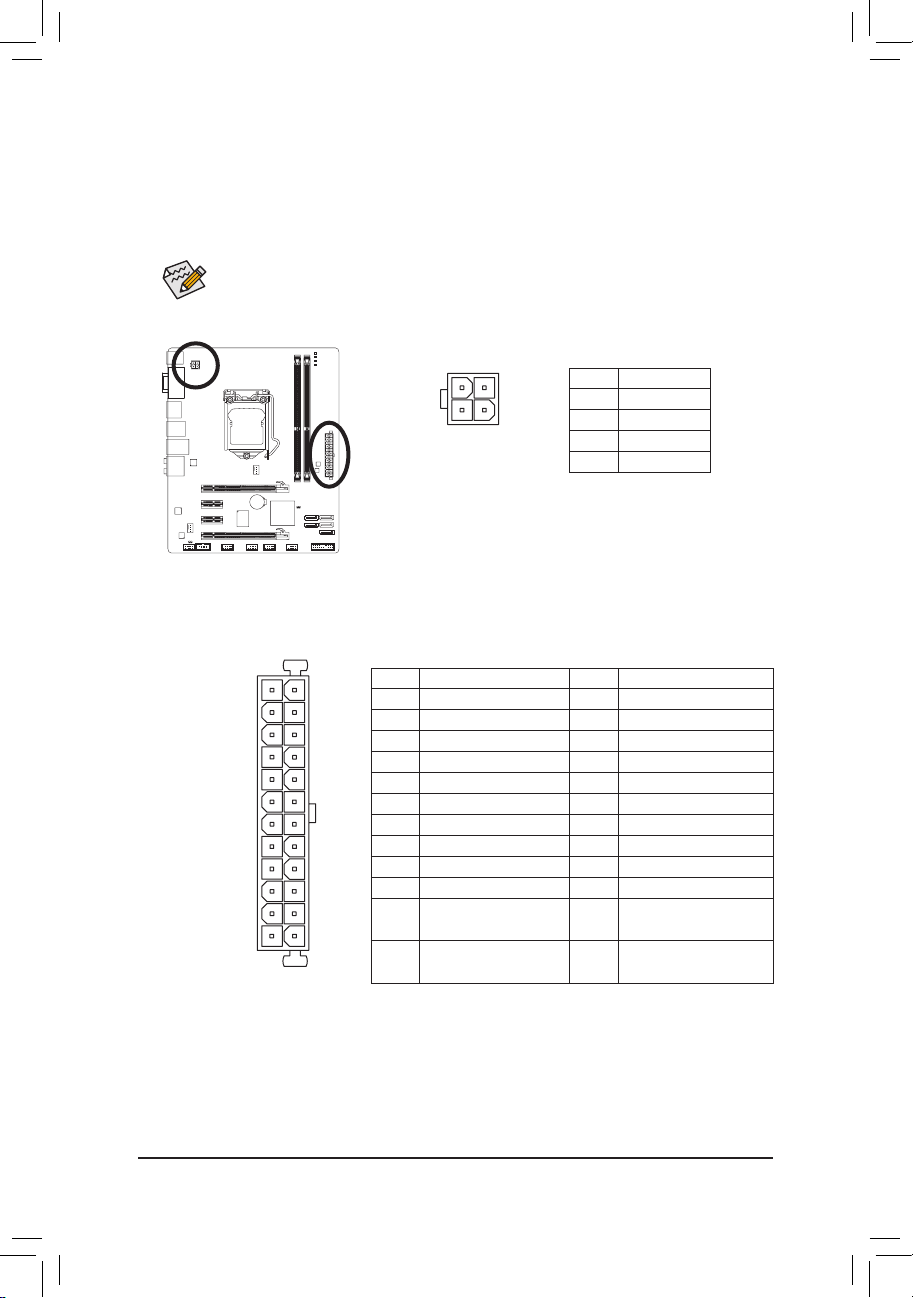
1/2) ATX_12V/ATX (2x2-pin 12V电源插座及2x12-pin主电源插座)
通过电源插座可使电源供应器提供足够且稳定的电源给主板上的所有元件。在插入电
源插座前,请先确定电源供应器的电源是关闭的,且所有设备皆已正确安装。电源插
座有防呆设计,确认正确的方向后插入即可。
12V电源插座主要是提供CPU电源,若没有接上12V电源插座,系统将不会启动。
为因应扩展需求,建议您使用输出功率大的电源供应器(500瓦或以上),以供应
足够的电力需求。若使用电力不足的电源供应器,可能会导致系统不稳或无法
开机。
AT
4
3
ATX_12V
2
1
X_12V:
接脚 定义
1 接地脚
2 接地脚
3 +12V
4 +12V
ATX:
2412
接脚 定义
1 3.3V
2 3.3V
3 接地脚
4 +5V
5 接地脚
6 +5V
7 接地脚
8 Power Good
9 5VSB (stand by +5V)
10 +12V
11 +12V (仅供2x12-pin的
131
X
AT
电源接头使用)
12 3.3V (仅供2x12-pin的
电源接头使用)
硬件安装 - 22 -
接脚 定义
13 3.3V
14 -12V
15 接地脚
16 PS_ON (soft On/Off)
17 接地脚
18 接地脚
19 接地脚
20 -5V
21 +5V
22 +5V
23 +5V (仅供2x12-pin的
电源接头使用)
24 接地脚(仅供2x12-pin的
电源接头使用)
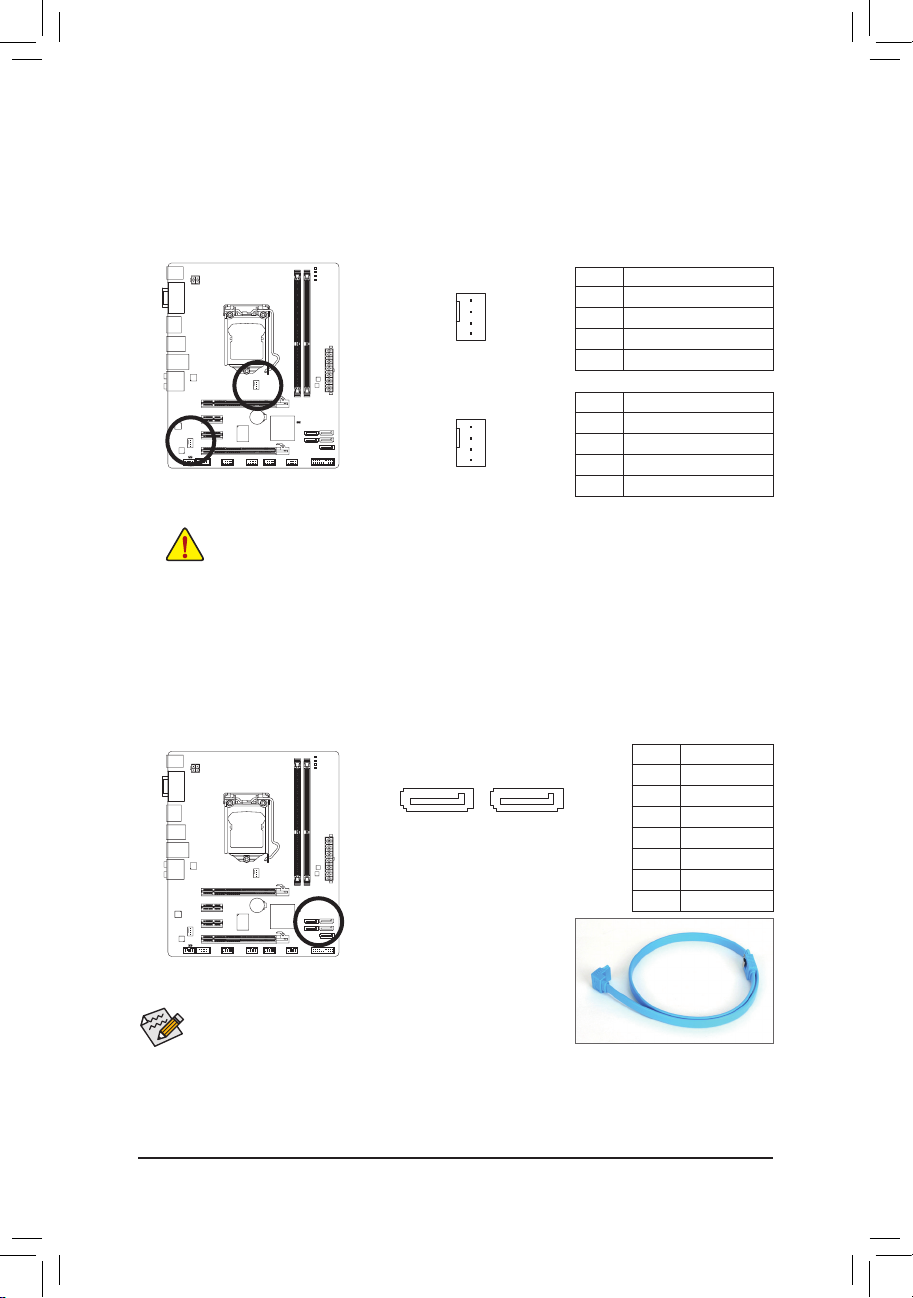
3/4) CPU_FAN/SYS_FAN (散热风扇电源插座)
DEBUG
PORT
DEBUG
PORT
DEBUG
PORT
G.QBOFM
DEBUG
PORT
G.QBOFM
此主板的CP U_FAN及SY S_FA N散热风扇电源接头为4-pin。电源接头皆有防呆设计,安装
时请注意方向(黑色线为接地线)。此主板支持CPU风扇控制功能,须使用具有转速控制
设计的CP U散热风扇才能使用此功能。建议您于机箱内加装系统散热风扇,以达到最佳
的散热性能。
CPU_FAN:
接脚 定义
1
CPU_FAN
1
SYS_FAN
•
请务必接上散热风扇的电源插座,以避免CPU及系统处于过热的工作环境,若
1 接地脚
2 +12V /速度控制脚
3 转速检测脚
4 速度控制脚
SYS_FAN:
接脚 定义
1 接地脚
2 +12V /速度控制脚
3 转速检测脚
4 保留
温度过高可能导致CPU或是系统死机。
•
这
些散热风扇电源插座并非跳线,请勿放置跳帽在针脚上。
5) SATA3_0/1 (SATA 6Gb/s插座,由H67芯片组控制)
这些SATA插座支持SATA 6Gb/s规格,并可兼容于SATA 3Gb/s规格及SATA 1.5Gb/s规格。一
个SATA插座只能连接一个SATA设备。SATA3_0/1插座可以构建RAID 0、RAID 1、RAID 5及
RAID 10磁盘阵列(构建RAID 5及RAID 10必须搭配SATA2_2/3/4或eSATA插座)
RAID,请参考第五章-「如何构建Serial ATA硬盘」的说明。
SATA3_0 SATA3_1
1 7
(注)
,若您要构建
接脚 定义
1 接地脚
2 TXP
3 TXN
4 接地脚
5 RXN
6 RXP
7 接地脚
•
若要构建RAID 0或是RAID 1,最少须准备两个硬盘。
若使用两个以上的硬盘,硬盘总数需为偶数。
•
若
要构建RAID 5,最少须准备三个硬盘(硬盘总数不
限偶数)。
•
若要构建RAID 10,须准备四个硬盘。
请将S ATA排线的L型接头连接至
SATA硬盘。
(注) SATA 6Gb/s插座与SATA 3Gb/s插座混用构建RAID功能时,性能将依连接的设备而定。
- 23 - 硬件安装
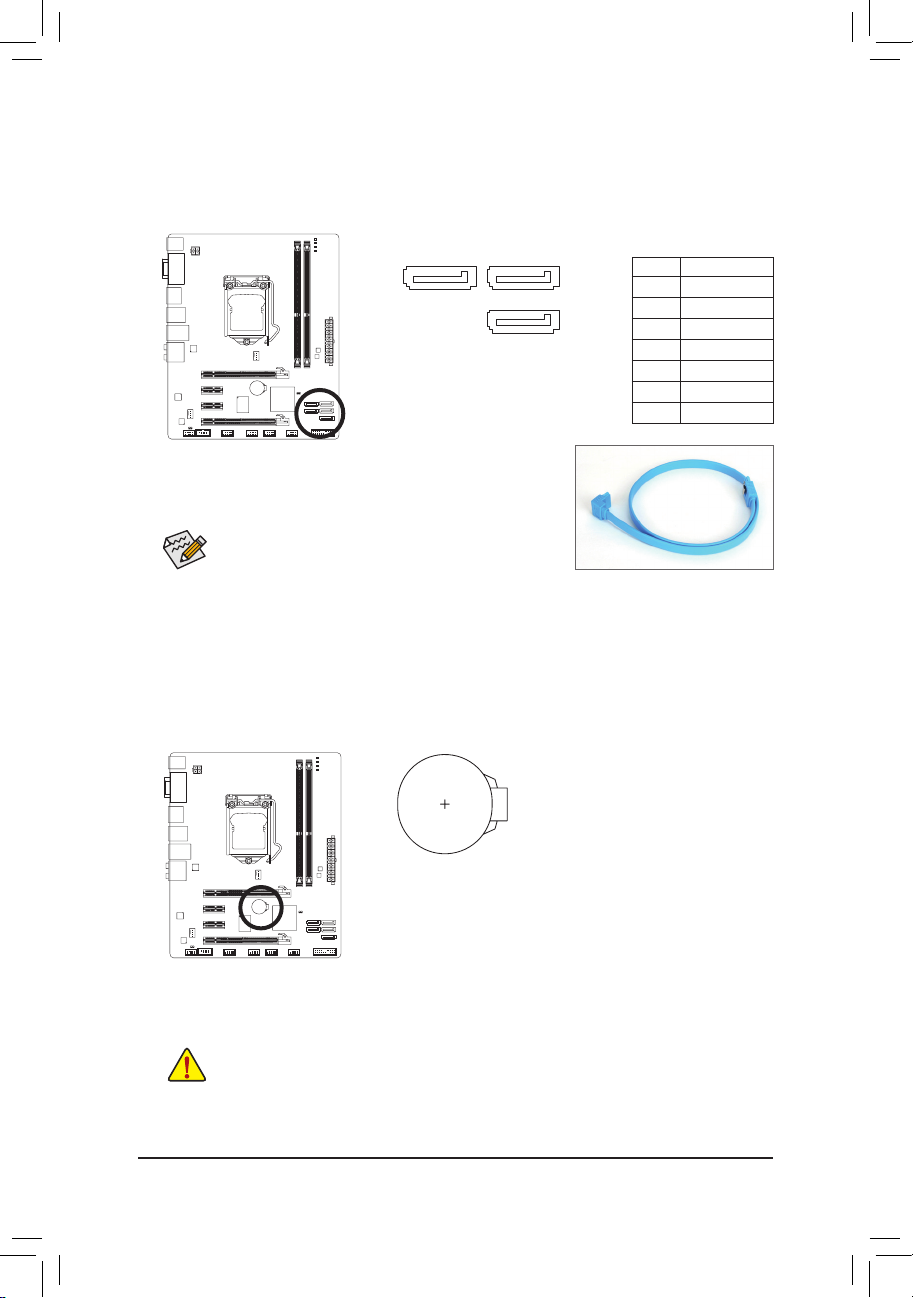
6) SATA2_2/3/4 (SATA 3Gb/s插座,由H67芯片组控制)
DEBUG
PORT
G.QBOFM
DEBUG
PORT
G.QBOFM
DEBUG
PORT
G.QBOFM
这些SATA插座支持SATA 3Gb/s规格,并可兼容于SATA 1.5Gb/s规格。一个SATA插座只能连
接一个SATA设备。通过H67控制器可以构建RAID 0、RAID 1、RAID 5及RAID 10磁盘阵列,
若您要构建RAID,请参考第五章-「如何构建Serial ATA硬盘」的说明。
SATA2_2
1
•
若要构建RAID 0或是RAID 1,最少须准备两个硬盘。
SATA2_3
7
SATA2_4
1
7
接脚 定义
1 接地脚
2 TXP
3 TXN
4 接地脚
5 RXN
6 RXP
7 接地脚
若使用两个以上的硬盘,硬盘总数需为偶数。
•
若要构建RAID 5,最少须准备三个硬盘(硬盘总数
不限偶数
•
若要构建RAID 10,须准备四个硬盘。
)。
请将S ATA排线的L型接头连接至
SATA硬盘。
7) BAT (电池)
此电池提供电脑系统于关闭电源后仍能记忆CMOS数据(例如:日期及B IOS设置)所需的
电力,当此电池的电力不足时,会造成CMO S的数据错误或遗失,因此当电池电力不足
时必须更换。
您也可以利用拔除电池来清除CMOS数据:
1. 请先关闭电脑,并拔除电源线。
心地将电池从电池座中取出,等候约一分钟。(或是使用
2. 小
如螺丝起子之 类的金属物 碰触电池座的正负极,造成其 短
路约五秒钟)
将电池装回。
•
更换电池前,请务必关闭电脑的电源并拔除电源线。
•
更换电池时请更换相同型号的电池,不正确的型号可能引起爆炸的危险。
•
若无法自行更换电池或不确定电池型号时,请联系销售商或代理商。
•
安装电池时,请注意电池上的正(+)负(-)极(正极须向上)。
•
更换下来的旧电池须依当地法规处理。
3. 再
4. 接上电源线并重新开机。
硬件安装 - 24 -
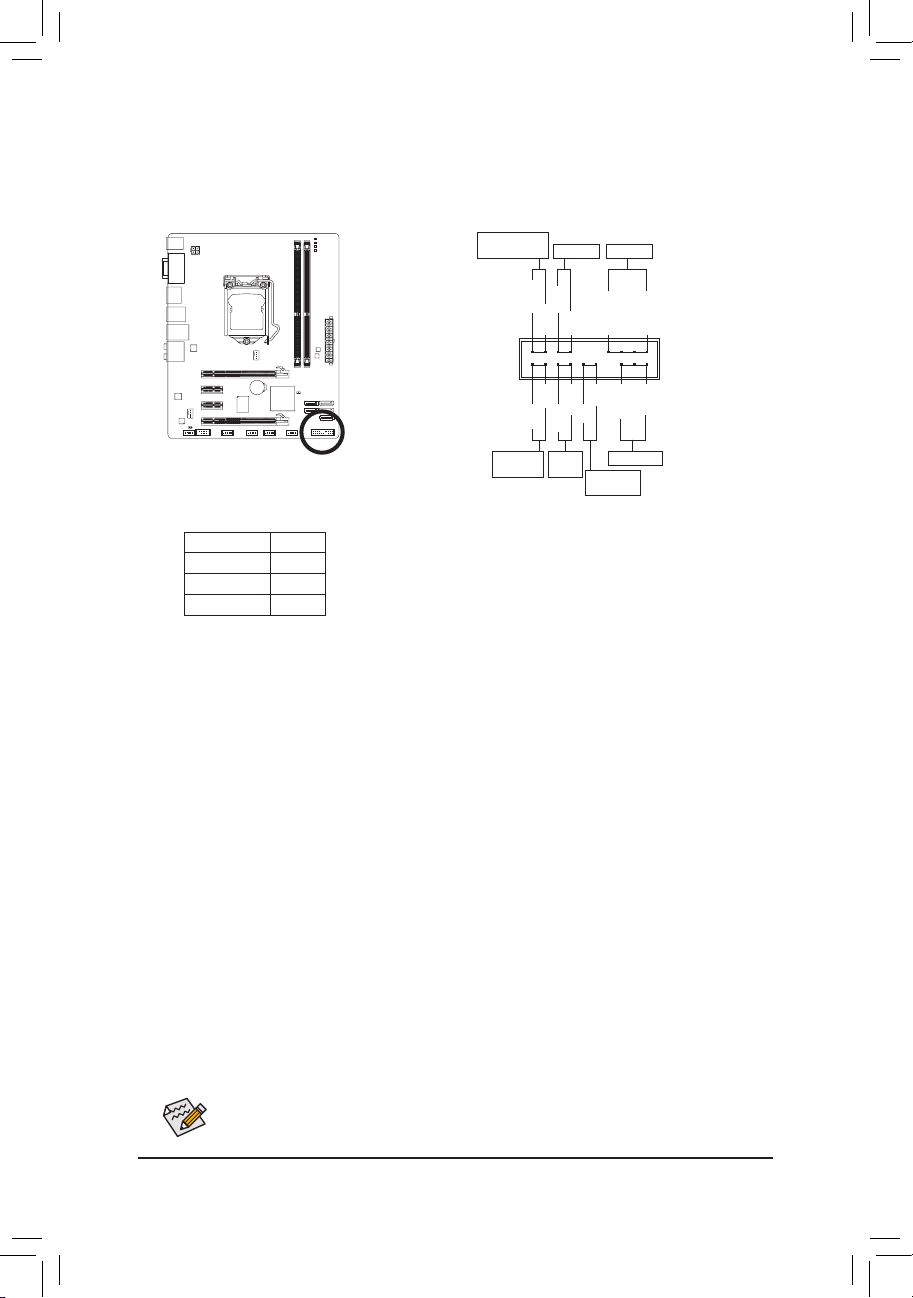
8) F_PANEL (前端控制面板接脚)
电脑机箱的电源开关、 系统重置开关、喇叭 、机箱被开启检测开关/ 感应器及系统运
行指示灯 等可以 接至此接脚。请依据下列 的针脚 定义连 接,连接时请注意 针脚的 正
负(+/-)极。
MSG/PWR
•
•
PW-电源开关(红色):
-信息/电源/待命指示灯(黄色/紫色):
系统状态 灯号
S0 灯亮
S1 闪烁
S3/S4/S5 灯灭
连接至机箱前方面板的电源指示灯。当系统正在运行时,指示
灯为持续亮着;系统进入待命(S1)模式时,指示灯呈现闪烁;系
统进入休眠模式(S3/S4)及关机(S5)时,则为熄灭。
连接至电脑机箱前方面板的主电源开关键。您可以在BIOS程序中设置此按键的关机
方式(请参考第二章「BIOS程序设置」-「Power Management Setup」的说明)。
SPEAK
•
-喇叭接脚(橘色):
连接至电脑机箱前方面板的喇叭。系统会以不同的哔声来反应目前的开机状况,通
常正常开机时,会有一哔声;若开机发生异常时,则会有不同长短的哔声。哔声所
代表的含意,请参考第五章的「故障排除」。
•
HD-硬盘运行指示灯(蓝色):
连接至电脑机箱前方面板的硬盘运行指示灯。当硬盘有存取运行时指示灯即会亮起。
RES
•
-系统重置开关(绿色):
连接至电脑机箱前方面板的重置开关(Reset)键。在系统死机而无法正常重新开机时,
可以按下重置开关键来重新启动系统。
•
CI-电脑机箱被开启检测接脚
(灰色):
连接至电脑机箱的机箱被开启检测开关/感应器,以检测机箱是否曾被开启。若要使
用此功能,需搭配具有此设计的电脑机箱。
信息/电源/待命
指示灯
2
1
硬盘运行
指示灯
电源开关 喇叭接脚
MSG+
PW+
MSG-
PW-
HD-
RES+
CI-
HD+
RES-
系统重
置开关
机箱被开启
检测接脚
SPEAK+
CI+
电源指示灯
PWR+
SPEAK-
20
19
PWR-
电脑机箱的前方控制面板设计会因不同机箱而有不同,主要包括电源开关、系统
重置开关、电源指示灯、硬盘运行指示灯、喇叭等,请依机箱上的信号线连接。
- 25 - 硬件安装
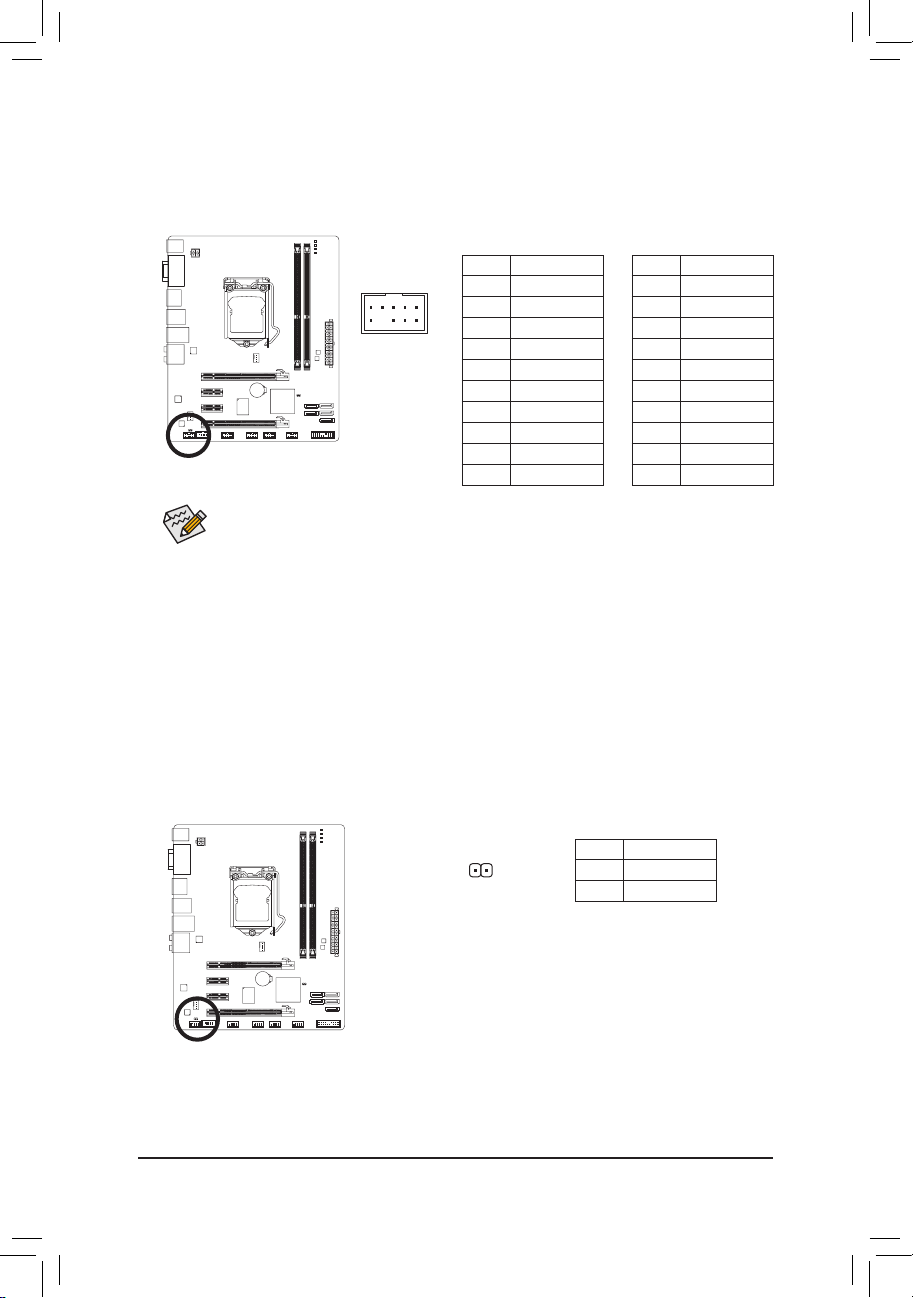
9) F_AUDIO (前端音频插座)
此前端音频插座可以支持HD (High Definition,高保真)及AC'97音频模块。您可以连接机箱
前方面板的音频模块至此插座,安装前请先确认音频模块的接脚定义是否与插座吻合,
若安装不当可能造成设备无法使用甚至损毁。
HD 接头定义: AC'97接头定义:
2
接脚 定义
1 MIC2_L
2 接地脚
3 MIC2_R
4 -ACZ_DET
5 LINE2_R
6 接地脚
7 FAUDIO_JD
8 无接脚
9 LINE2_L
10 接地脚
9 1
10
•
机箱前方面板的音频输出预设值为支持HD音频模块,若您要以AC'97音频模块
接脚 定义
1 MIC
2 接地脚
3 MIC电源
4 无作用
5 Line Out (R)
6 无作用
7 无作用
8 无接脚
9 Line Out (L)
10 无作用
来输出音频时,请参考第五章-「2/4/5.1/7.1声道介绍」的说明。
•
机箱前方面板的音频插座与后方的音频插座会同时发声。当使用前方面板为HD
音频模块而要关闭后方的音频输出功能时,请参考第五章-「2/4/5.1/7.1声道介
绍」的说明。
•
有部分市售机箱的前方音频连接线并非模块化,而各机箱的音频连接线定义或
有不同,如何连接请咨询机箱制造商。
10) SPDIF_O (S/PDIF输出插座)
此插座提供输出S/PDIF数字信号的功能,可连接数字音频信号连接线(由适配卡提供)将
数字音频信号由主板输出至特定的显卡或声卡。举例来说,若要将H D MI显示器连接至
显卡,有的显卡必须通过数字音频信号连接线将数字音频信号由主板输出至该显卡,
以便HDMI显示器在输出视频的同时也输出数字音频。
关于如何连接您的数字音频信号连接线,请详细阅读适配卡的使用手册。
硬件安装 - 26 -
1
接脚 定义
1 SPDIFO
2 接地脚
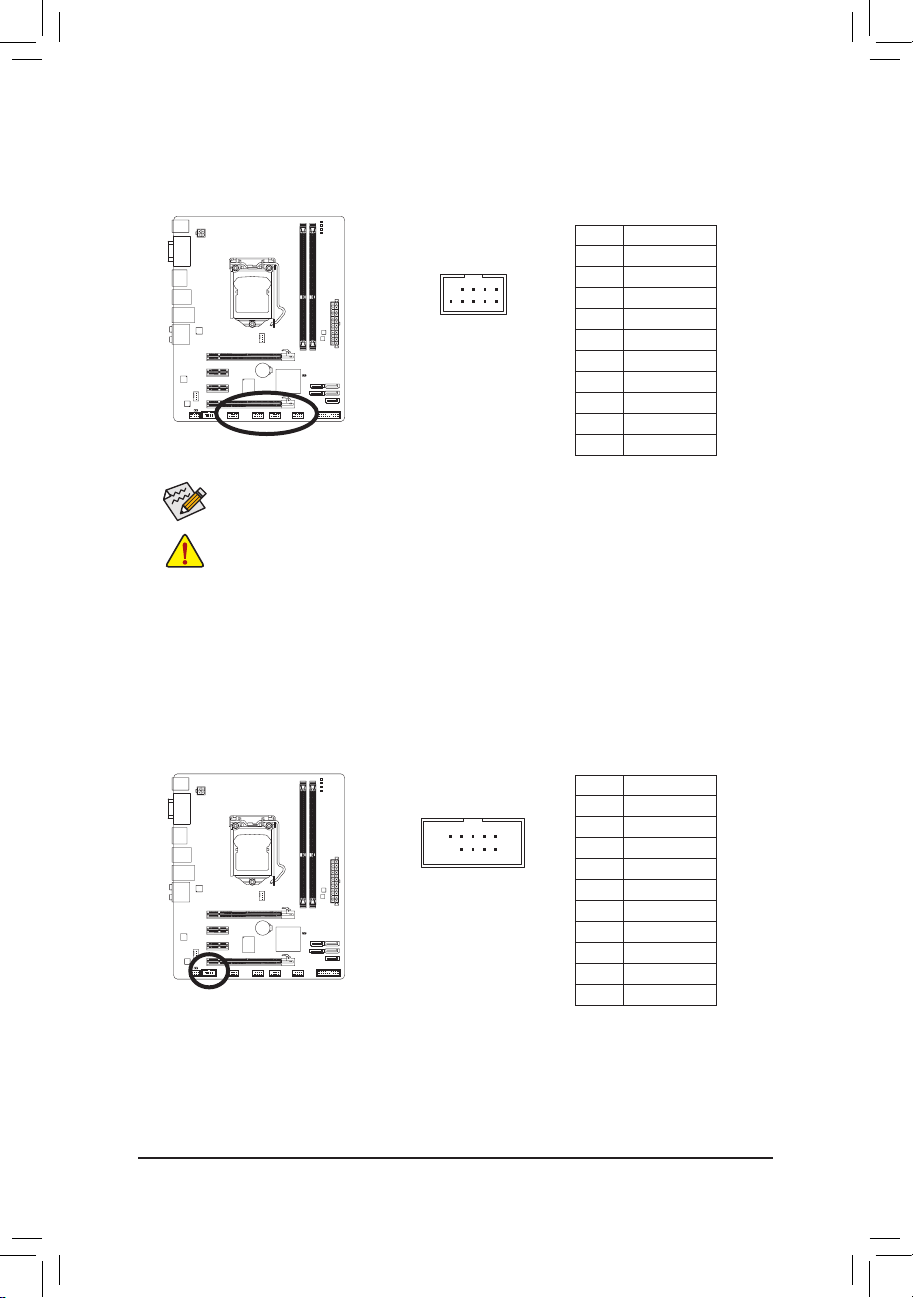
11) F_USB1/F_USB2/F_USB3/F_USB4 (USB连接端口扩展插座)
G.QBOFM
此插座支持USB 2.0/1.1规格,通过USB扩展挡板,一个插座可以接出两个USB连接端口。
USB扩展挡板为选购配件,您可以联系当地代理商购买。
接脚 定义
1 电源 (5V)
9
10
1
2
2 电源 (5V)
3 USB DX-
4 USB Dy-
5 USB DX+
6 USB Dy+
7 接地脚
8 接地脚
9 无接脚
10 无作用
系统进入S4/S5模式后,只有F_USB1插座接出的USB连接端口支持ON/OFF Charge
功能。
•
请勿将2x5-pin的IEEE 1394扩展挡板连接至此USB连接端口扩展插座。
•
连接US B扩展挡板前,请 务必将电脑的电源关闭,并且将电源线自插座中拔
除,以免造成USB扩展挡板的毁损。
12) COM (串行端口扩展挡板插座)
通过串行端口扩展挡板可以接出一组串行端口。串行端口扩展挡板为选购配件,您可
以联系当地代理商购买。
接脚 定义
1 NDCD -
9
10
1
2
2 NSIN
3 NSOUT
4 NDTR 5 接地脚
6 NDSR -
7 NRTS -
8 NCTS -
9 NRI 10 无接脚
- 27 - 硬件安装
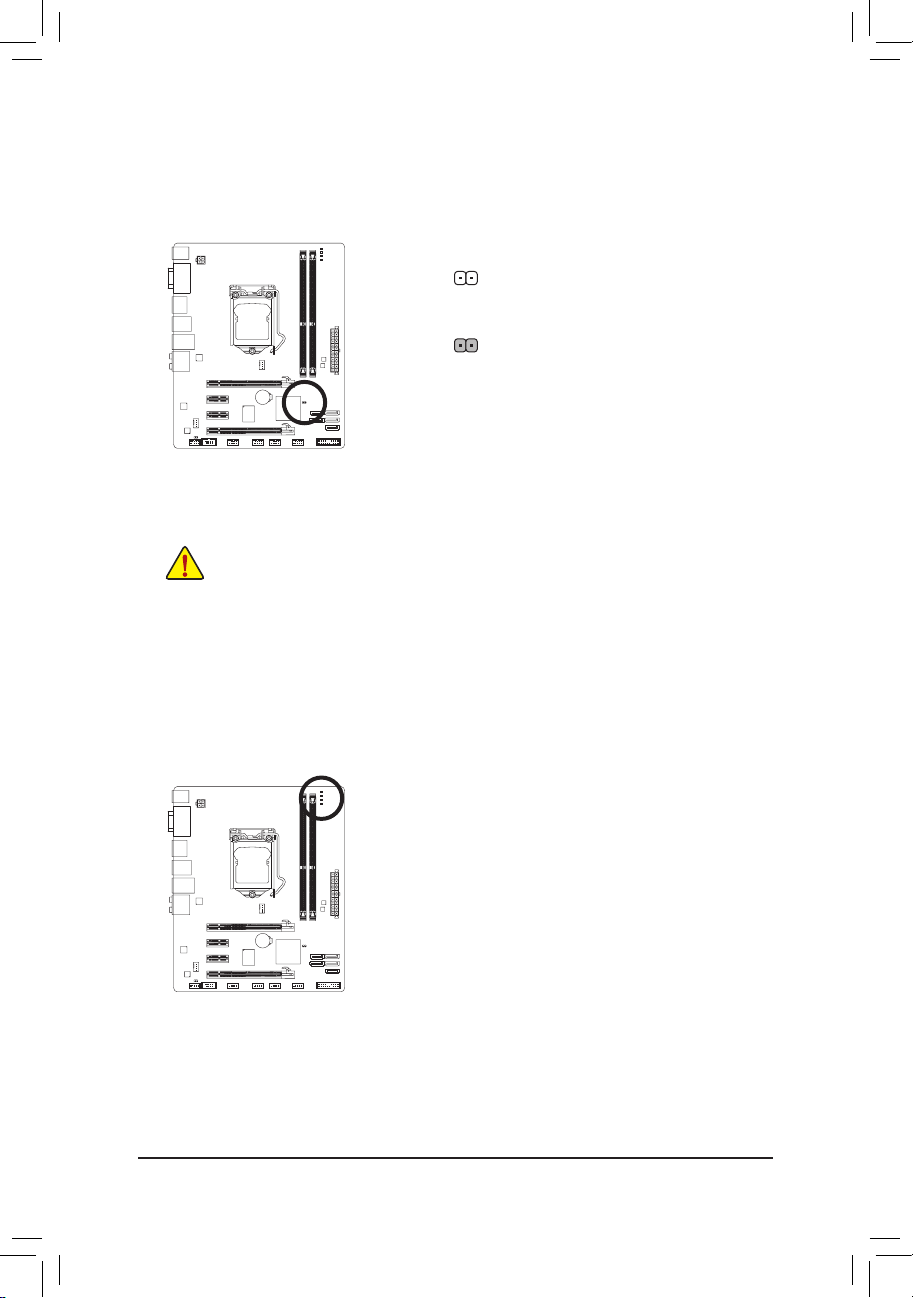
13) CLR_CMOS (清除CMOS数据功能接脚)
利用此接脚可以将主板的C MOS数据(例如:日期及B IOS设置)清除,回到出厂设置值。
如果您要使用清除C MOS数据时,请使用跳帽将针脚短路数秒钟,或使用如螺丝起子之
类的金属物同时碰触两支针脚数秒钟。
开路:一般运行
短路:清除CMOS数据
•
清除CMOS数据前,请务必关闭电脑的电源并拔除电源线。
•
清除C MOS数据后在启动电脑之前,请记得移除跳帽,若未移除跳帽就开机,
会造成主板的损毁。
•
开机后请进入BIOS载入出厂预设值(Load Optimized Defaults)或自行输入设置值(请
参考第二章-「BIOS程序设置」的说明)。
14) PHASE LED (相数指示灯)
通过此指示灯的灯数可以知道C P U负载轻重。指示灯亮的愈多,表示CPU的负载愈大。
要启动相数指示灯的动态显示功能,请先启动动态节能引擎™ 2 ,详细介绍请参考第四
章-「动态节能引擎™ 2 介绍」的说明。
硬件安装 - 28 -
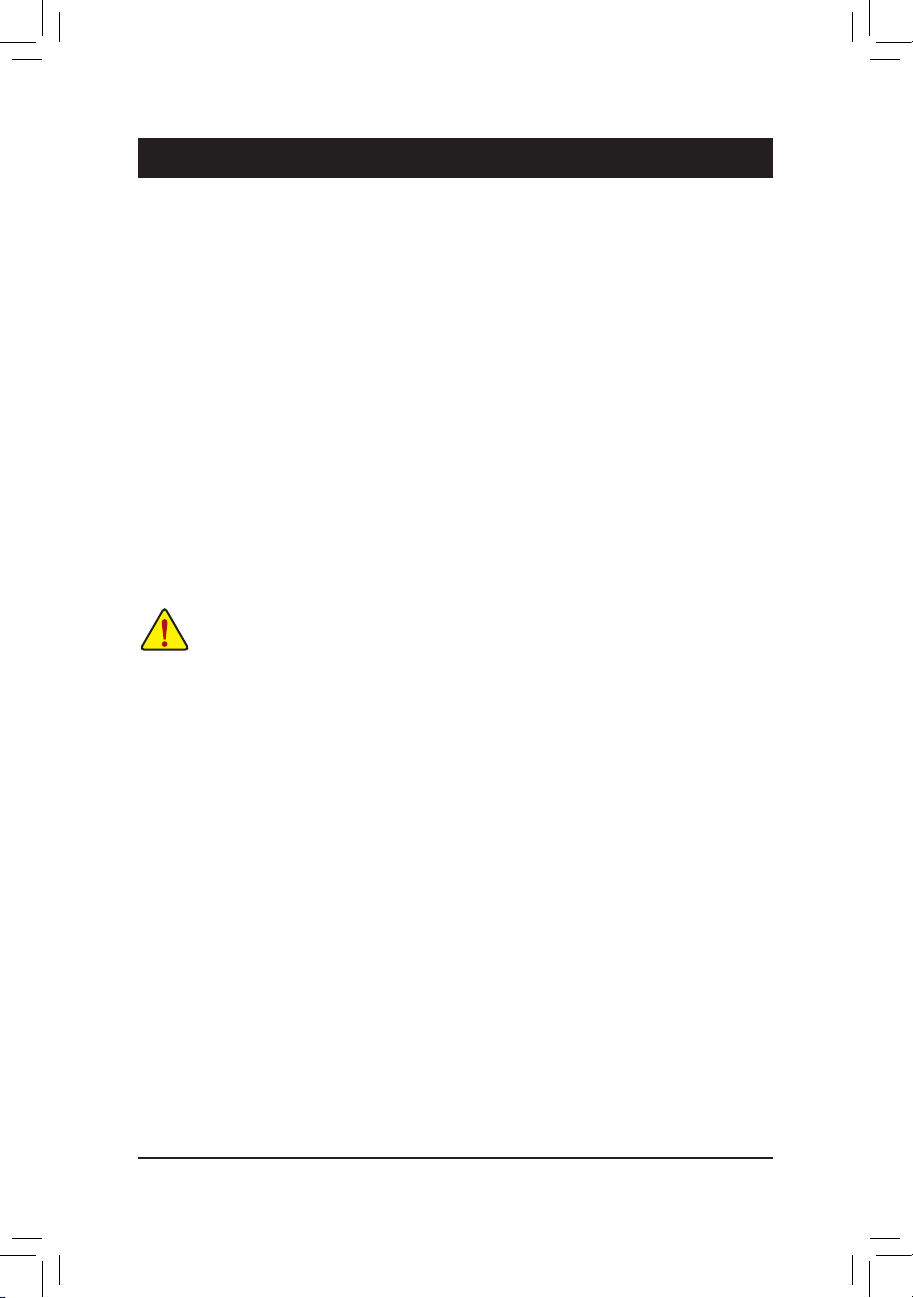
第二章 BIOS 程序设置
BIOS (Basic Input and Output System,基本输入输出系统)经由主板上的CMOS芯片,记录着系
统各项硬件设备的设置参数。主要功能为开机自我检测(POST,Pow er-O n Self-Test)、保存系
统设置值及载入操作系统等。BIOS包含了BIO S设置程序,供用户依照需求自行设置系统参
数,使电脑正常工作或执行特定的功能。
记忆CM OS数据所需的电力由主板上的锂电池供应,因此当系统电源关闭时,这些数据并不
会遗失,当下次再开启电源时,系统便能读取这些设置数据。
若要进入BIOS设置程序,电源开启后,BIOS在进行POST时,按下<Delete>键便可进入BIOS设置
程序主画面。如果需要高级的BIOS设置,请在BIOS设置程序主画面按下<Ctrl> + <F1>键即可。
当您需要更新BIOS,可以使用技嘉独特的BIOS更新方法:Q-Flash(BIOS快速刷新)或@BIOS(BIOS在
线更新)。
•
Q-Flash 是可在BIOS设置程序内更新BIOS的软件,让用户不需进入操作系统,就可以
轻松的更新或备份BIOS。
•
@BIOS 是可在Windows操作系统内更新BIOS的软件,通过与互联网的连接,下载及更
新最新版本的BIOS。
要了解Q-Flash及@BIOS的详细使用方法,请参考第四章-「BIOS更新方法介绍」的说明。
•
更新BIOS有其潜在的风险,如果您使用目前版本的BIOS没有问题,我们建议您不
要任意更新
毁损。
•
开机时系统会出现哔声,如何判别哔声所代表的意义,请参考第五章-「疑难排
解」的说明。
•
我们不建议您随意变更BIOS设置程序的设置值,因为可能因此造成系统不稳定或
其它不可预期的结果。如果因设置错误造成系统不稳定或不开机时,请试着清除
CM O S设置值数据,将BIO S设置恢复至出厂预设值。(清除CM O S设置值,请参考
第二章-「Load Optimized Defaults」的说明,或是参考第一章-「电池」或「CLR_
CMOS接脚」的说明。)
BIOS。如需更新BIOS,请小心的执行,以避免不当的操作而造成系统
- 29 - BIOS程序设置
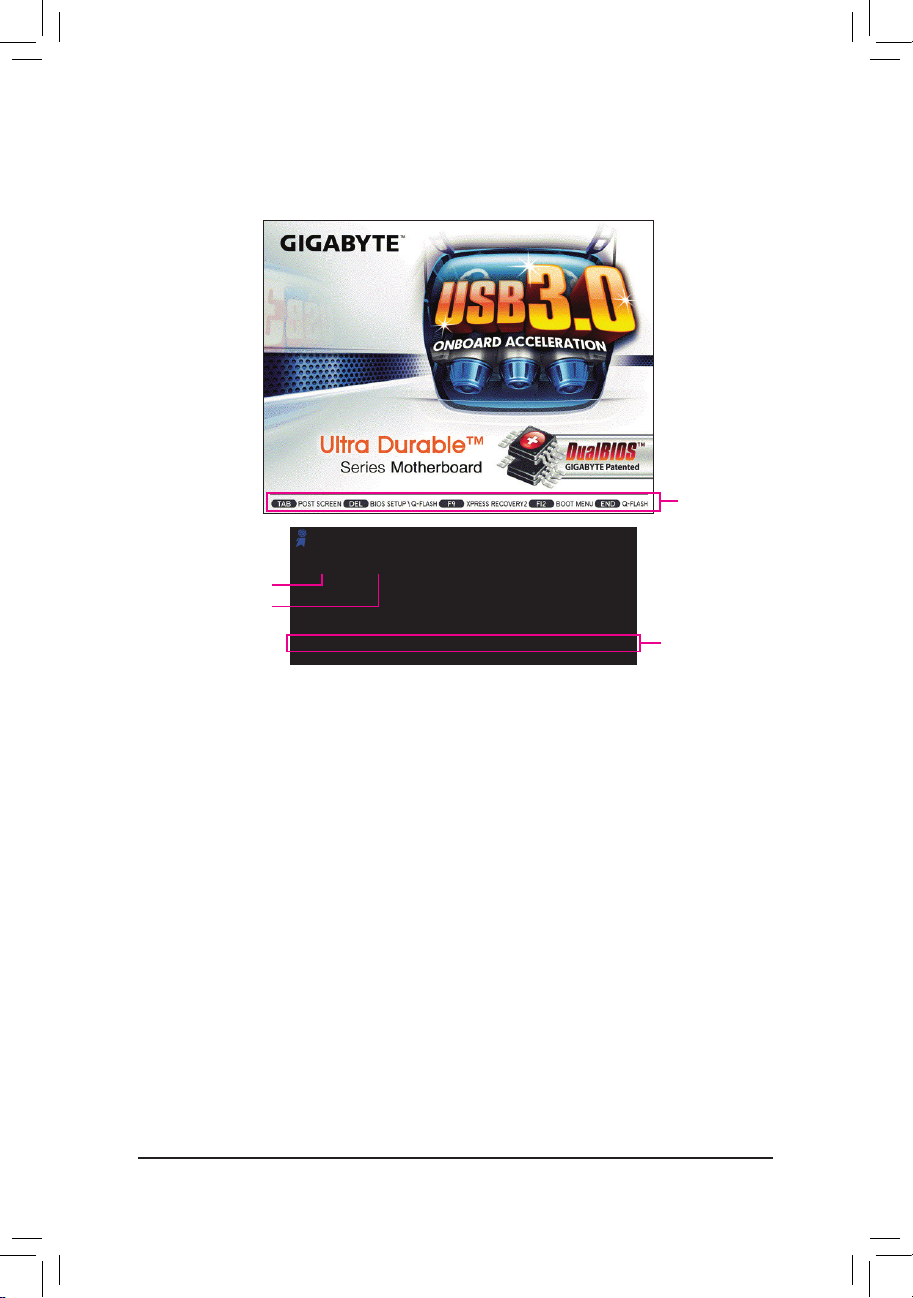
2-1 开机画面
电源开启后,会看到如以下的画面:
A. LOGO画面(预设值)
功能键
B. POST画面
主板型号
BIOS版本
SATA模式提示信息:
"SATA is found running at IDE MODE!"
当主板的BIO S设定值设为预设值时,您会在POS T阶段看到显示器显示SATA控制器目前正以ID E模式
运行的提示信息(SATA is
IDE模式更改为AH CI模式并启动SATA插座的热插拔功能。确定要更改为AHC I模式,请按<Y> (Yes, s et
TA to AHCI mode for me);若要继续维持IDE模式,请按<N> (No, do not show this message again),且提示
SA
信息将不再出现。
意:若您未按下<Y>或<N>回应此信息,此信息将在下次开机时再次出现。
注
功能键说明:
<TAB>:POST SCREEN
按<Ta b>键可以进入P O ST画面。若要 在一开机时显示P O S T画面,请参考第44页「Ful l S c r e en LOG O
Show」选项的说明
<DEL>:BIOS SETUP
按<Delete>键进入BIOS设置程序主画面,或通过BIOS设置程序进入Q-Flash。
<F9>:XPRESS RECOVERY2
请参考第四章-「Xp ress Rec over y2介绍(一键还原)」的说明。若您之前曾使用驱动程序光盘进入
Xpress Recovery2程序执行备份数据,之后即可在POST画面按<F9>键进入Xpress Recovery2程序。
<F12>:BOOT MENU
Boot Menu功能让您不需进入BIOS设置程序就能设置第一优先开机设备。使用<h>或<i>键选择要作为
第一优先开机的设备,然后按<Enter>
备开机。
注意:
<END>:Q-FLASH
BIOS程序设置 - 30 -
在此画面所做的设置只适用于该次开机。重新开机后系统仍会以在BI OS设置程序内的开机顺
序设置为主,或您可以依需求再次至Boot Menu设置。
按<End>键让您不需进入BIOS设置程序就能直接进入Q-Flash。
Award M odular BIOS v6.00PG
Copyrig ht (C) 1984 -2010, Award S oftware, Inc .
H67M A-D2H-B3 F7b
.
.
.
.
<DEL>: BIOS Setup <F9>: Xpre ssRecovery2 <F12>: Boo t Menu <End >: Qflash
12/28 /2010-H 67-7A89U G0AC-00
found running at IDE MODE...)。接下来,您将会看到另一信息询问您是否要将
。
键确认。按<Esc>可以离开此画面,系统将依此选单所设置的设
功能键
